HP 17-AN123NB User Manual [nl]
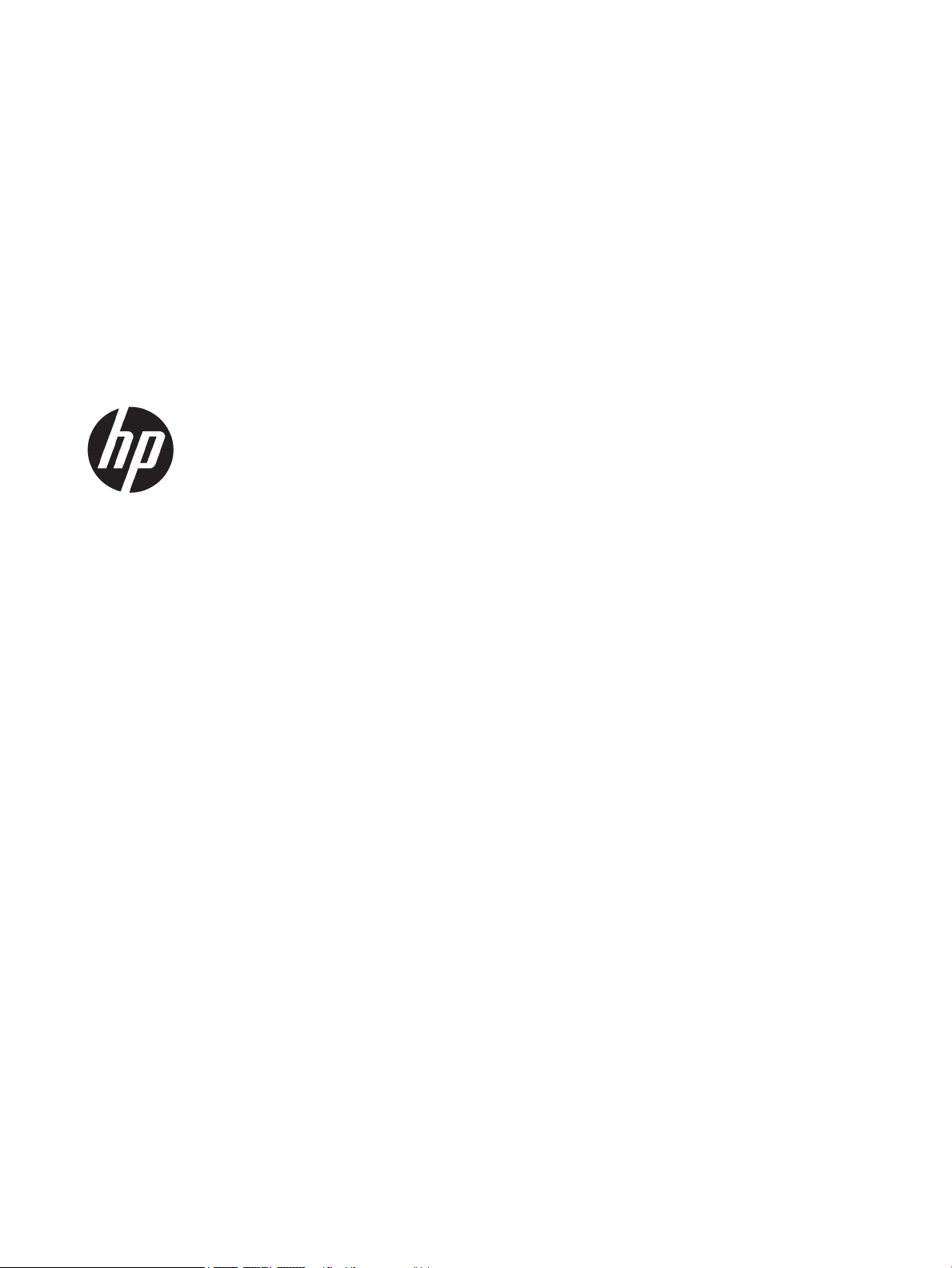
Gebruikershandleiding
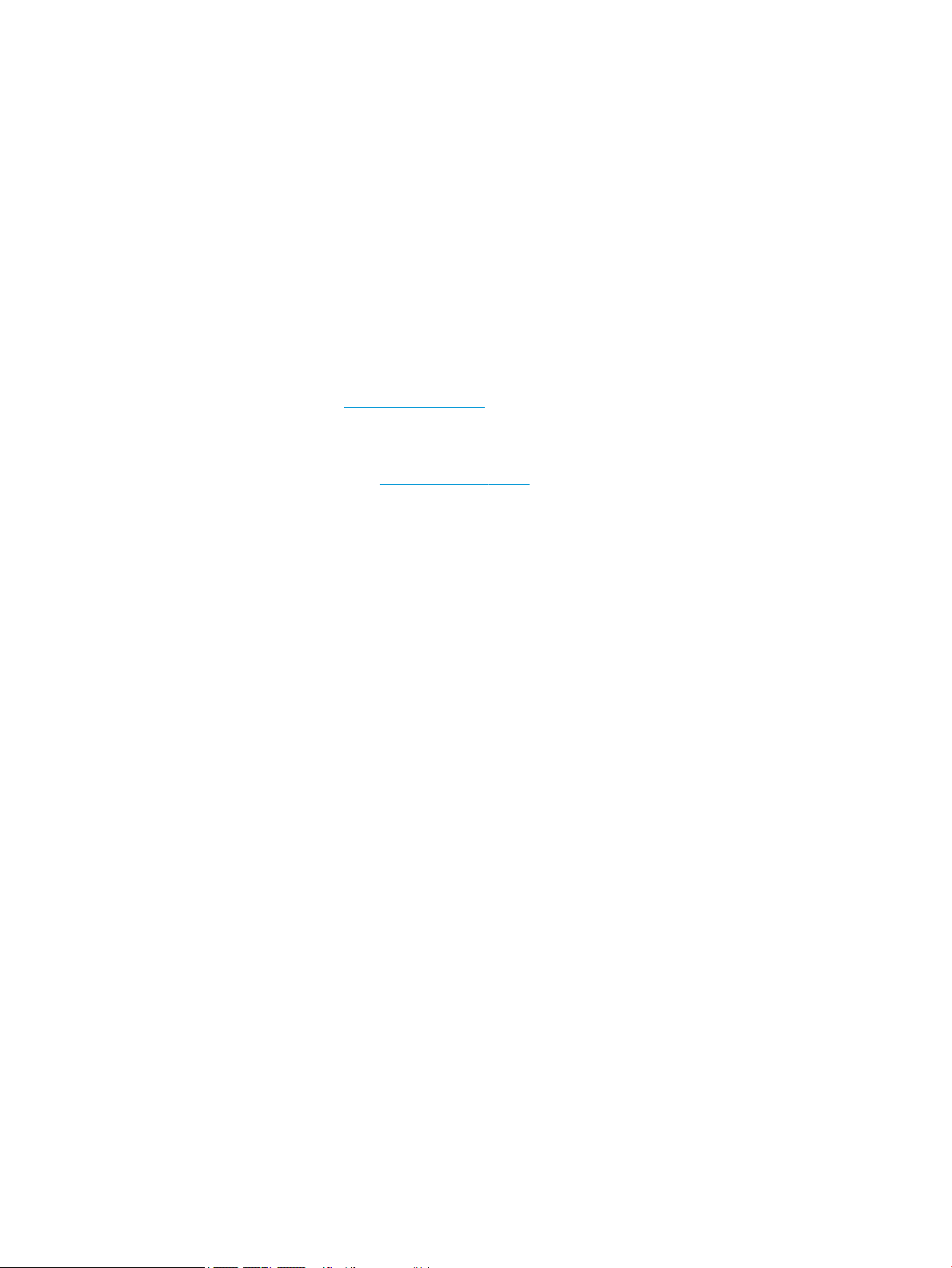
© Copyright 2017, 2018 HP Development
Company, L.P.
Bluetooth is een handelsmerk van de
desbetreende houder en wordt door HP Inc.
onder licentie gebruikt. Intel, Celeron, Pentium
en Thunderbolt zijn handelsmerken van Intel
Corporation in de Verenigde Staten en andere
landen. Windows is een gedeponeerd
handelsmerk of een handelsmerk van
Microsoft Corporation in de Verenigde Staten
en/of andere landen.
De informatie in dit document kan zonder
voorafgaande kennisgeving worden gewijzigd.
De van toepassing zijnde garanties voor HP
producten en diensten zijn vastgelegd in de
uitdrukkelijke garantiebepalingen die bij
dergelijke producten en diensten op fysieke
en/of elektronische wijze worden meegeleverd
of gepubliceerd op website(s) van HP. Niets in
dit document mag als een aanvullende
garantie worden opgevat. HP is niet
aansprakelijk voor technische en/of
redactionele fouten c.q. weglatingen in dit
document.
Tweede editie: maart 2018
Eerste editie: juni 2017
Kennisgeving over het product
In deze handleiding worden de voorzieningen
beschreven die voor de meeste producten
beschikbaar zijn. Mogelijk zijn niet alle
voorzieningen op uw computer beschikbaar.
Niet alle functies zijn beschikbaar in alle edities
of versies van Windows. Voor systemen zijn
mogelijk bijgewerkte en/of afzonderlijk
aangeschafte hardware, stuurprogramma's,
software en/of een BIOS-update vereist om
volledig te kunnen proteren van de
functionaliteit van Windows. Windows 10
wordt automatisch bijgewerkt. Deze optie is
altijd ingeschakeld. Uw internetprovider kan
hiervoor kosten in rekening brengen. Voor
latere updates kunnen mogelijk aanvullende
vereisten gelden. Ga naar
http://www.microsoft.com voor meer
informatie.
Voor de meest recente
gebruikershandleidingen voor uw product gaat
u naar http://www.hp.com/support en volg de
instructies om uw product te zoeken. Selecteer
daarna Gebruikershandleidingen.
Softwarevoorwaarden
Door het installeren, kopiëren, downloaden of
anderszins gebruiken van een softwareproduct
dat vooraf op deze computer is geïnstalleerd,
bevestigt u dat u gehouden bent aan de
voorwaarden van de HP EULA (End User License
Agreement). Indien u niet akkoord gaat met
deze licentievoorwaarden, kunt u uitsluitend
aanspraak maken op de mogelijkheid het
gehele, ongebruikte product (hardware en
software) binnen 14 dagen te retourneren,
voor een volledige restitutie op basis van het
restitutiebeleid van de desbetreende
verkoper.
Neem contact op met de verkoper voor meer
informatie of om te vragen om een volledige
restitutie van de prijs van de computer.
Onderdeelnummer van document:
926689-332
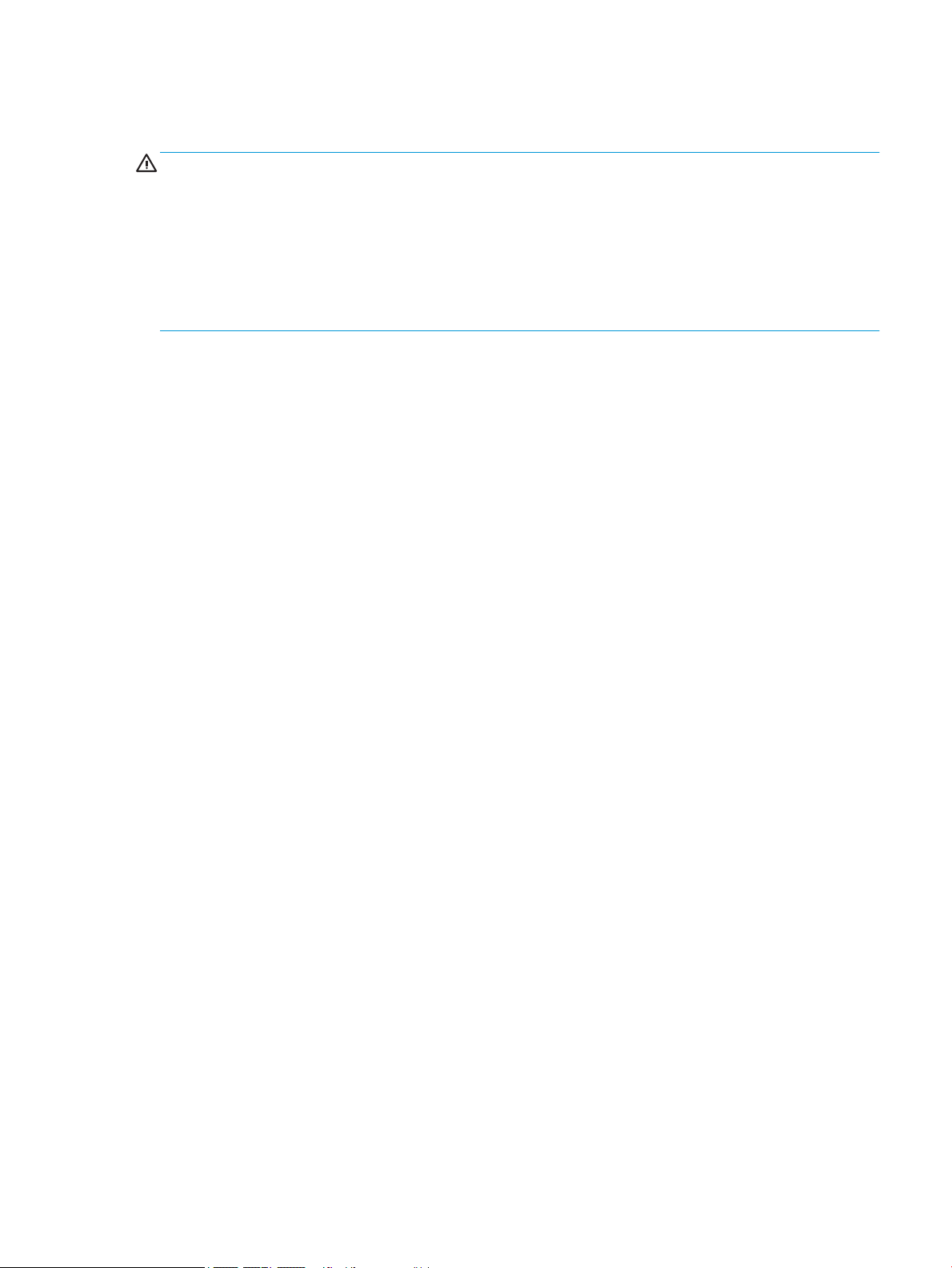
Kennisgeving aangaande de veiligheid
WAARSCHUWING! U kunt het risico van letsel door verbranding of van oververhitting van de computer
beperken door de computer niet op schoot te nemen en de ventilatieopeningen van de computer niet te
blokkeren. Gebruik de computer alleen op een stevige, vlakke ondergrond. Zorg dat de luchtcirculatie niet
wordt geblokkeerd door een voorwerp van hard materiaal (zoals een optionele printer naast de computer) of
een voorwerp van zacht materiaal (zoals een kussen, een kleed of kleding). Zorg er ook voor dat de
netvoedingsadapter tijdens het gebruik niet in contact kan komen met de huid of een voorwerp van zacht
materiaal. De computer en de netvoedingsadapter voldoen aan de temperatuurlimieten voor oppervlakken
die voor de gebruiker toegankelijk zijn, zoals gedenieerd door de International Standard for Safety of
Information Technology Equipment (IEC 60950).
iii
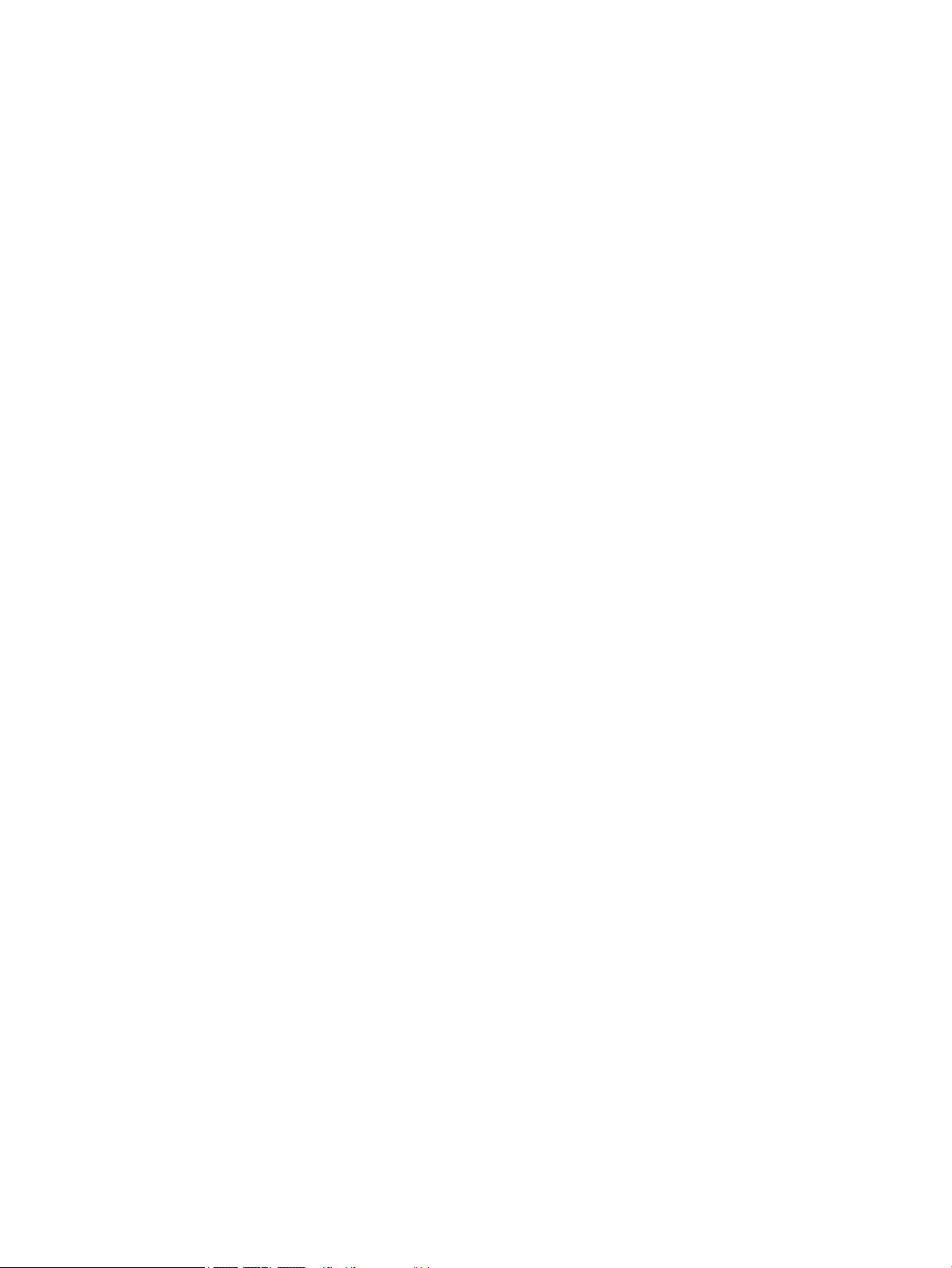
iv Kennisgeving aangaande de veiligheid
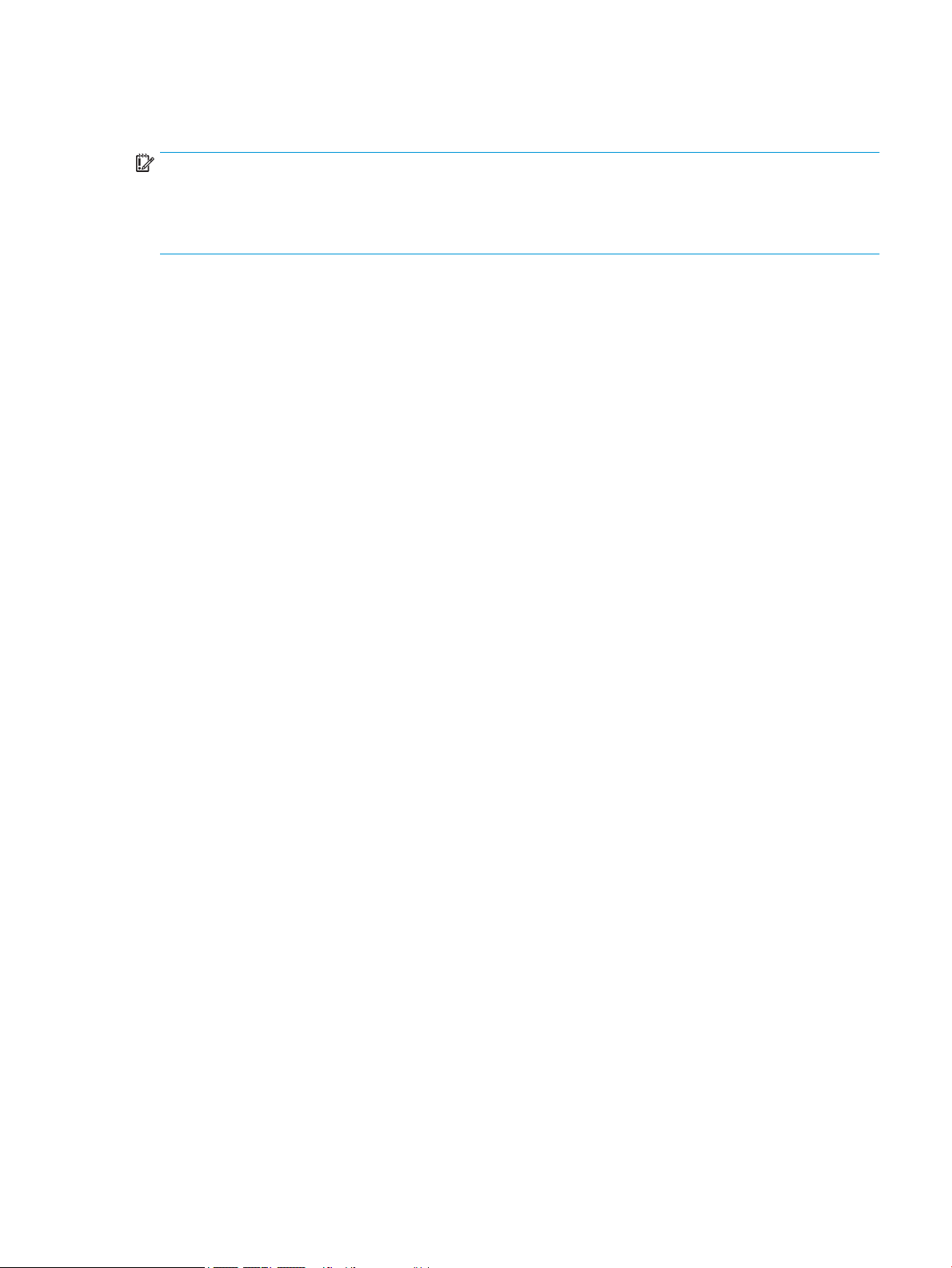
Conguratie-instelling van de processor (alleen bepaalde producten)
BELANGRIJK: Bepaalde producten zijn gecongureerd met een Intel® Pentium® N35xx/N37xx-processor of
een Celeron® N28xx/N29xx/N30xx/N31xx-processor en een Windows®-besturingssysteem. Wijzig op deze
modellen de conguratie-instelling van de processor in mscong.exe niet van 4 of 2 processors naar 1
processor. Als u dat wel doet, start uw computer niet opnieuw op. U moet de fabrieksinstellingen herstellen
om de oorspronkelijke instellingen te herstellen.
v
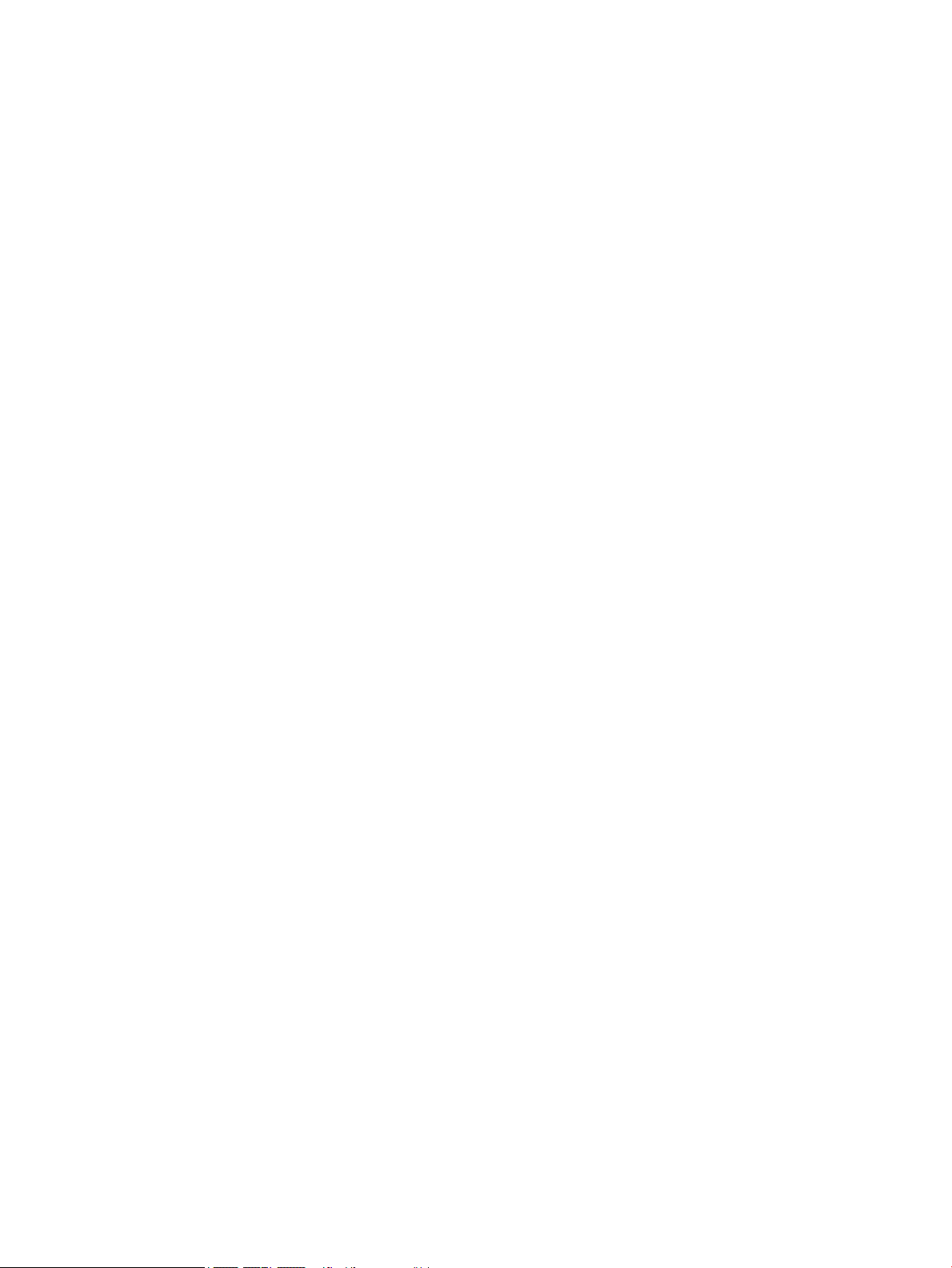
vi Conguratie-instelling van de processor (alleen bepaalde producten)
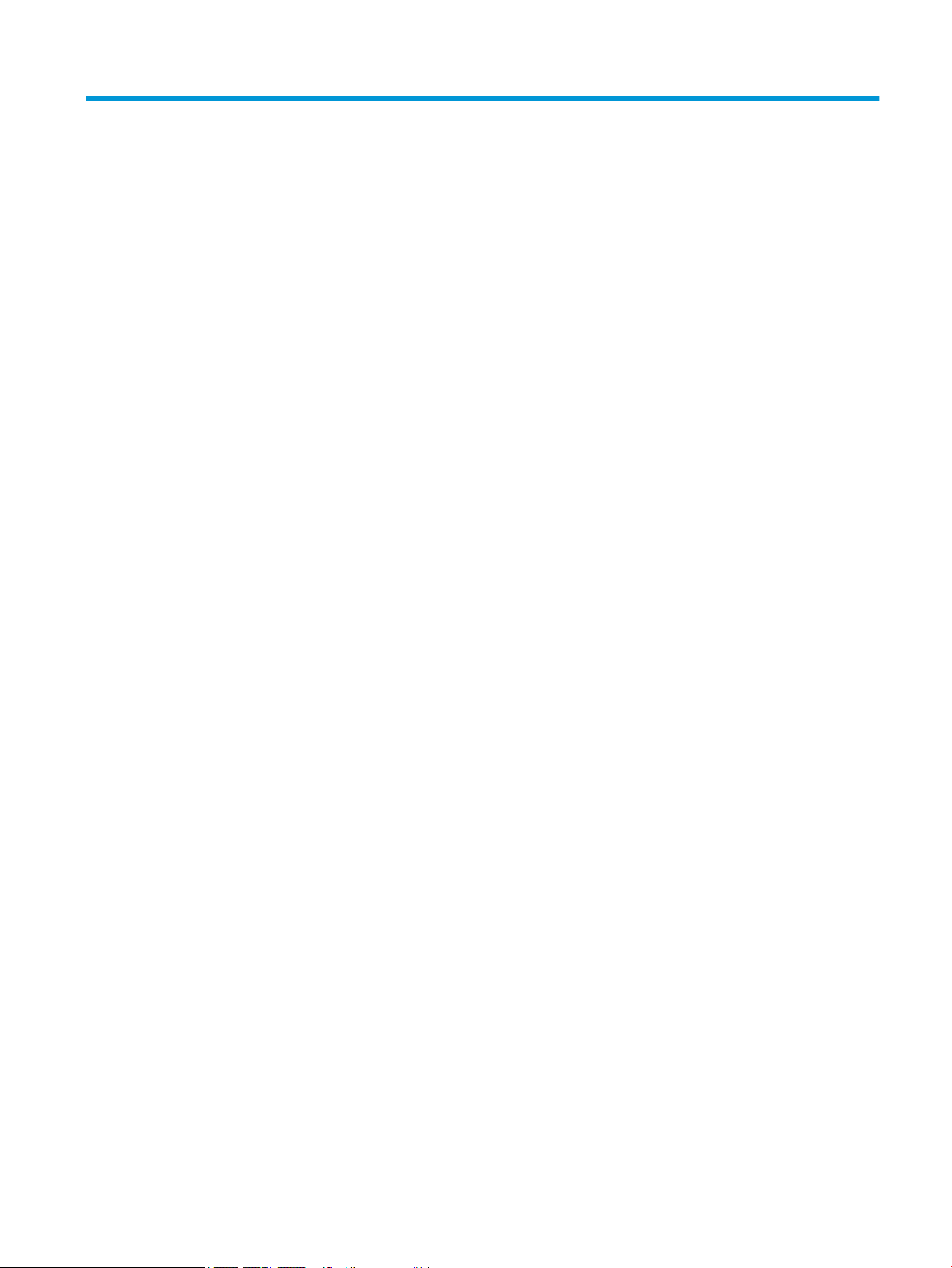
Inhoudsopgave
1 Direct aan de slag .......................................................................................................................................... 1
Aanbevolen procedures ......................................................................................................................................... 1
Meer HP bronnen ................................................................................................................................................... 2
2 Vertrouwd raken met de computer .................................................................................................................. 4
Hardware zoeken ................................................................................................................................................... 4
Software zoeken .................................................................................................................................................... 4
Rechterkant ............................................................................................................................................................ 5
Linkerkant .............................................................................................................................................................. 6
Beeldscherm ........................................................................................................................................................ 10
Toetsenbordzone ................................................................................................................................................. 11
Touchpad ........................................................................................................................................... 11
Lampjes ............................................................................................................................................. 12
Knop ................................................................................................................................................... 13
Speciale toetsen ................................................................................................................................ 14
Actietoetsen ...................................................................................................................................... 15
Onderkant ............................................................................................................................................................ 16
Labels ................................................................................................................................................................... 16
HP OMEN Command Center ................................................................................................................................. 17
3 Verbinding maken met een netwerk .............................................................................................................. 19
Verbinding maken met een draadloos netwerk .................................................................................................. 19
Voorzieningen voor draadloze communicatie gebruiken ................................................................. 19
Toets voor de vliegtuigmodus ........................................................................................ 19
Voorzieningen van het besturingssysteem .................................................................... 19
Verbinding maken met een WLAN ..................................................................................................... 20
HP Mobiele breedband gebruiken (alleen bepaalde producten) ...................................................... 20
GPS gebruiken (alleen bepaalde producten) .................................................................................... 21
Bluetooth-apparaten voor draadloze communicatie gebruiken (alleen bepaalde producten) ....... 21
Bluetooth-apparaten aansluiten .................................................................................... 22
Verbinding maken met een bekabeld netwerk (LAN) (alleen bepaalde producten) ........................................... 22
4 Geniet van entertainmentvoorzieningen ....................................................................................................... 23
De camera gebruiken ........................................................................................................................................... 23
Audio gebruiken ................................................................................................................................................... 23
Luidsprekers aansluiten .................................................................................................................... 23
vii
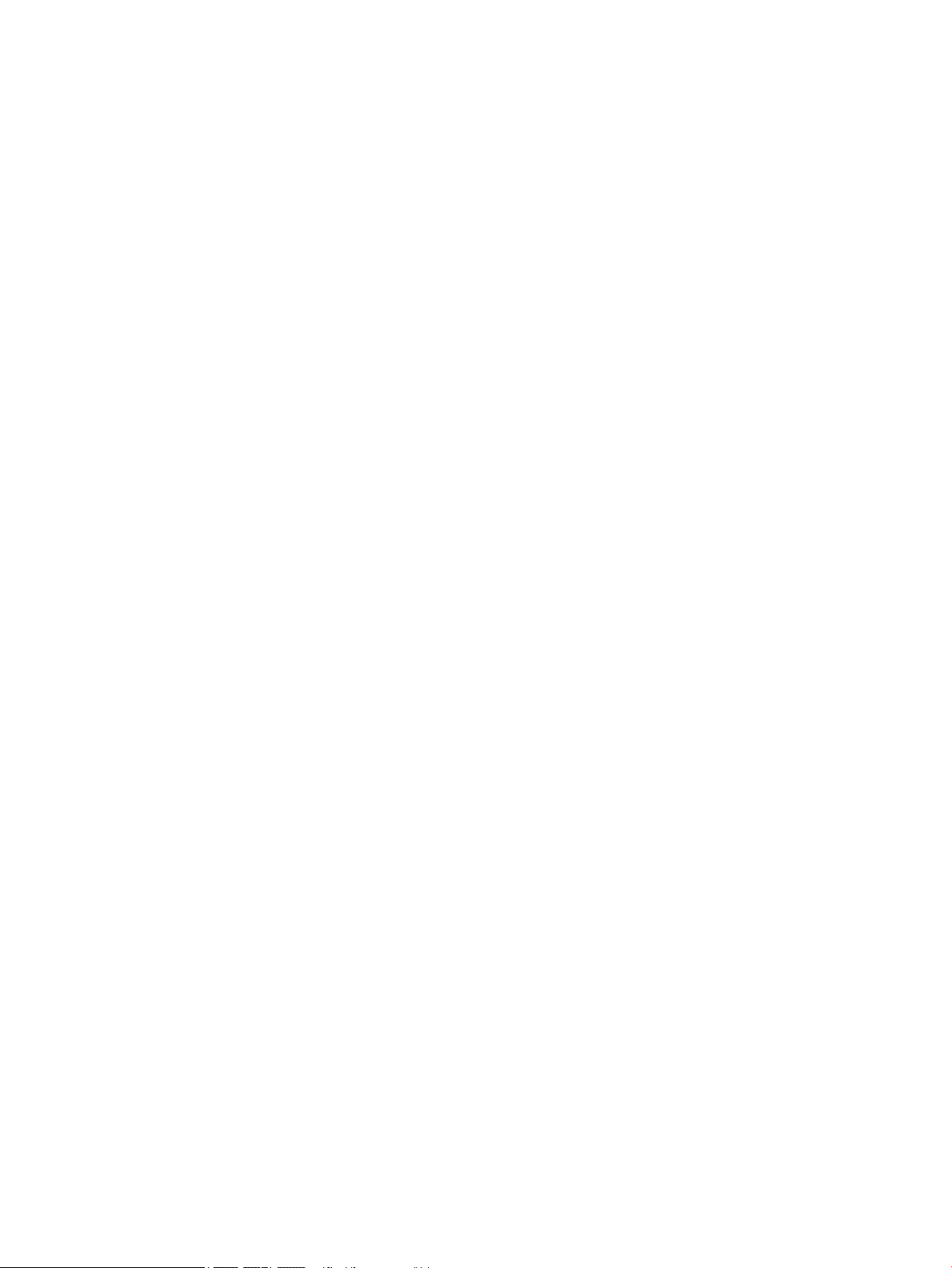
Een hoofdtelefoon aansluiten ........................................................................................................... 23
Een microfoon aansluiten ................................................................................................................. 24
Een headset aansluiten ..................................................................................................................... 24
Geluidsinstellingen gebruiken .......................................................................................................... 24
Video gebruiken ................................................................................................................................................... 24
DisplayPort-apparaat aansluiten met een USB Type-C-kabel (alleen bepaalde producten) .......... 25
Videoapparaten aansluiten met een HDMI-kabel (alleen bepaalde producten) .............................. 26
HDMI-audio congureren ............................................................................................... 26
Digitale weergaveapparaten aansluiten met een Mini DisplayPort-kabel (alleen bepaalde
producten) ......................................................................................................................................... 27
Met Miracast compatibele draadloze beeldschermen zoeken en aansluiten (alleen bepaalde
producten) ......................................................................................................................................... 28
Gegevensoverdracht gebruiken .......................................................................................................................... 28
Apparaten aansluiten op een USB Type-C-poort (alleen bepaalde producten) ............................... 28
5 Navigeren op het scherm .............................................................................................................................. 29
Bewegingen voor het touchpad en het aanraakscherm gebruiken .................................................................... 29
Tikken ................................................................................................................................................ 29
Zoomen door met twee vingers te knijpen ....................................................................................... 29
Schuiven met twee vingers (alleen touchpad) .................................................................................. 30
Tikken met twee vingers (alleen touchpad) ..................................................................................... 30
Tikken met vier vingers (alleen touchpad) ....................................................................................... 30
Vegen met drie vingers (alleen touchpad) ........................................................................................ 31
Schuiven met één vinger (alleen aanraakscherm) ........................................................................... 31
Een optioneel toetsenbord of een optionele muis gebruiken ............................................................................ 32
Een toetsenbord op het scherm gebruiken (alleen bepaalde producten) .......................................................... 32
6 Energiebeheer ............................................................................................................................................. 33
Slaapstand en sluimerstand gebruiken .............................................................................................................. 33
Slaapstand activeren en beëindigen ................................................................................................. 33
Hibernationstand activeren en beëindigen (alleen bepaalde producten) ........................................ 34
Computer afsluiten (uitschakelen) ...................................................................................................................... 34
Het pictogram Energie en Energiebeheer gebruiken .......................................................................................... 35
Werkt op accuvoeding ......................................................................................................................................... 35
HP Fast Charge gebruiken (alleen bepaalde producten) .................................................................. 35
Acculading weergeven ...................................................................................................................... 36
Informatie over de accu zoeken in HP Support Assistant (alleen bepaalde producten) .................. 36
Accuvoeding besparen ...................................................................................................................... 36
Lage acculading herkennen .............................................................................................................. 36
Problemen met een laag accuniveau verhelpen ............................................................................... 37
Lage acculading verhelpen wanneer er een externe voedingsbron beschikbaar is ...... 37
viii
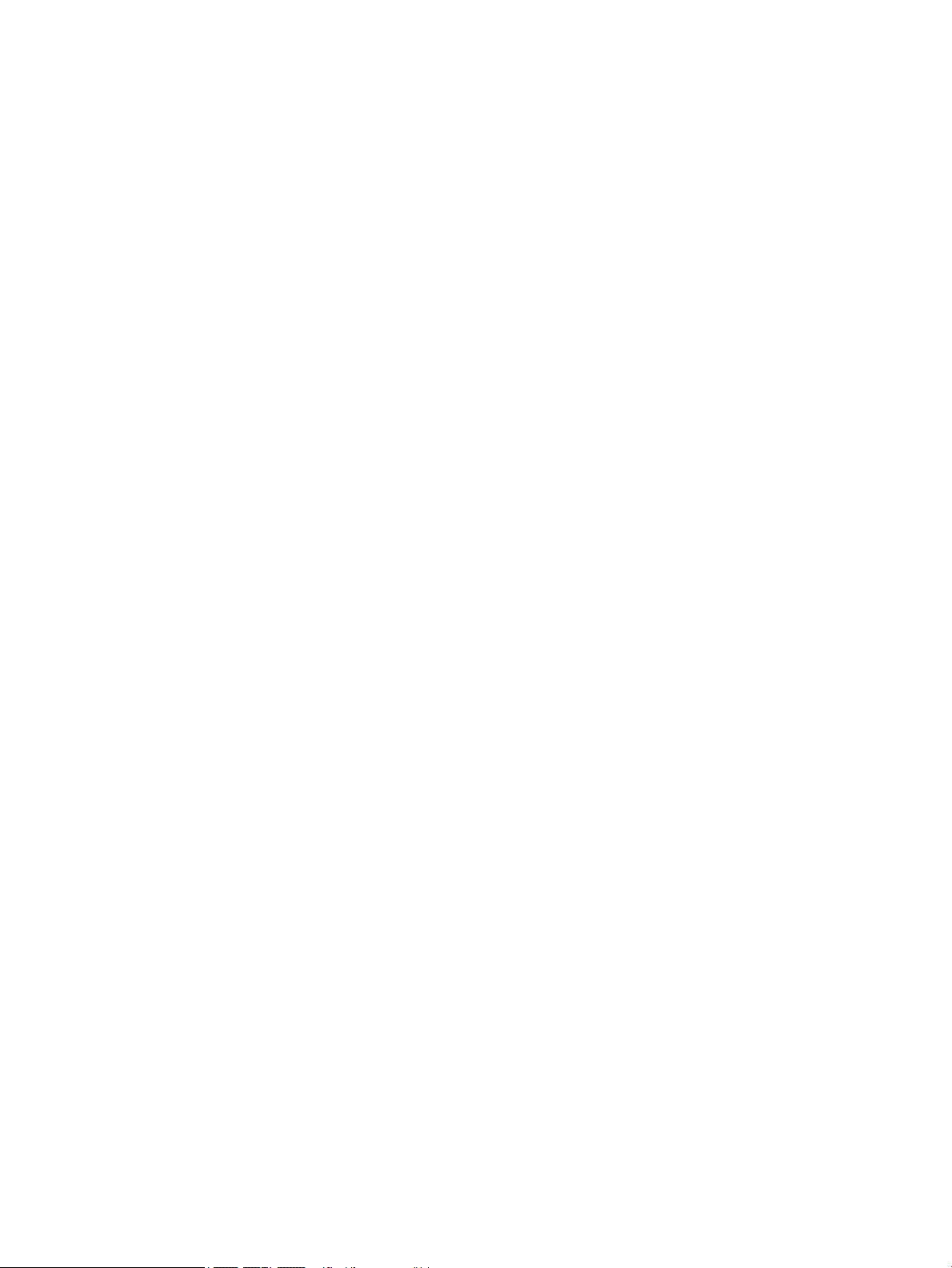
Een lage acculading verhelpen wanneer er geen voedingsbron beschikbaar is ........... 37
Lage acculading verhelpen wanneer de computer de sluimerstand niet kan
beëindigen ....................................................................................................................... 37
In de fabriek verzegelde accu ............................................................................................................ 37
Externe voeding gebruiken .................................................................................................................................. 38
7 De computer onderhouden ........................................................................................................................... 39
Prestaties verbeteren .......................................................................................................................................... 39
Schijfdefragmentatie gebruiken ....................................................................................................... 39
Schijfopruiming gebruiken ................................................................................................................ 39
HP 3D DriveGuard gebruiken (alleen bepaalde producten) .............................................................. 39
De status van HP 3D DriveGuard herkennen .................................................................. 40
Updates van programma's en stuurprogramma's uitvoeren .............................................................................. 40
De computer schoonmaken ................................................................................................................................. 40
Reinigingsprocedures ........................................................................................................................ 40
Het beeldscherm reinigen ............................................................................................... 41
De zijkanten en het deksel reinigen ............................................................................... 41
Het touchpad, het toetsenbord of de muis reinigen (alleen bepaalde producten) ....... 41
Reizen met of verzenden van de computer ......................................................................................................... 41
8 De computer en gegevens beveiligen ............................................................................................................. 43
Wachtwoorden gebruiken ................................................................................................................................... 43
Windows-wachtwoorden instellen ................................................................................................... 43
Setup Utility (BIOS)-wachtwoorden instellen ................................................................................... 44
Windows Hello gebruiken (alleen bepaalde producten) ..................................................................................... 45
Internetbeveiligingssoftware gebruiken ............................................................................................................. 46
Antivirussoftware gebruiken ............................................................................................................ 46
Firewallsoftware gebruiken .............................................................................................................. 46
Software-updates installeren ............................................................................................................................. 46
HP Managed Services gebruiken (alleen bepaalde producten) .......................................................................... 47
Draadloos netwerk beveiligen ............................................................................................................................. 47
Back-up maken van applicaties en gegevens ..................................................................................................... 47
Een optionele beveiligingskabel gebruiken (alleen bepaalde producten) ......................................................... 47
9 Setup Utility (BIOS) gebruiken ...................................................................................................................... 48
Setup Utility (BIOS) starten ................................................................................................................................. 48
Setup Utility (BIOS) bijwerken ............................................................................................................................. 48
BIOS-versie vaststellen ..................................................................................................................... 48
BIOS-update downloaden ................................................................................................................. 49
ix
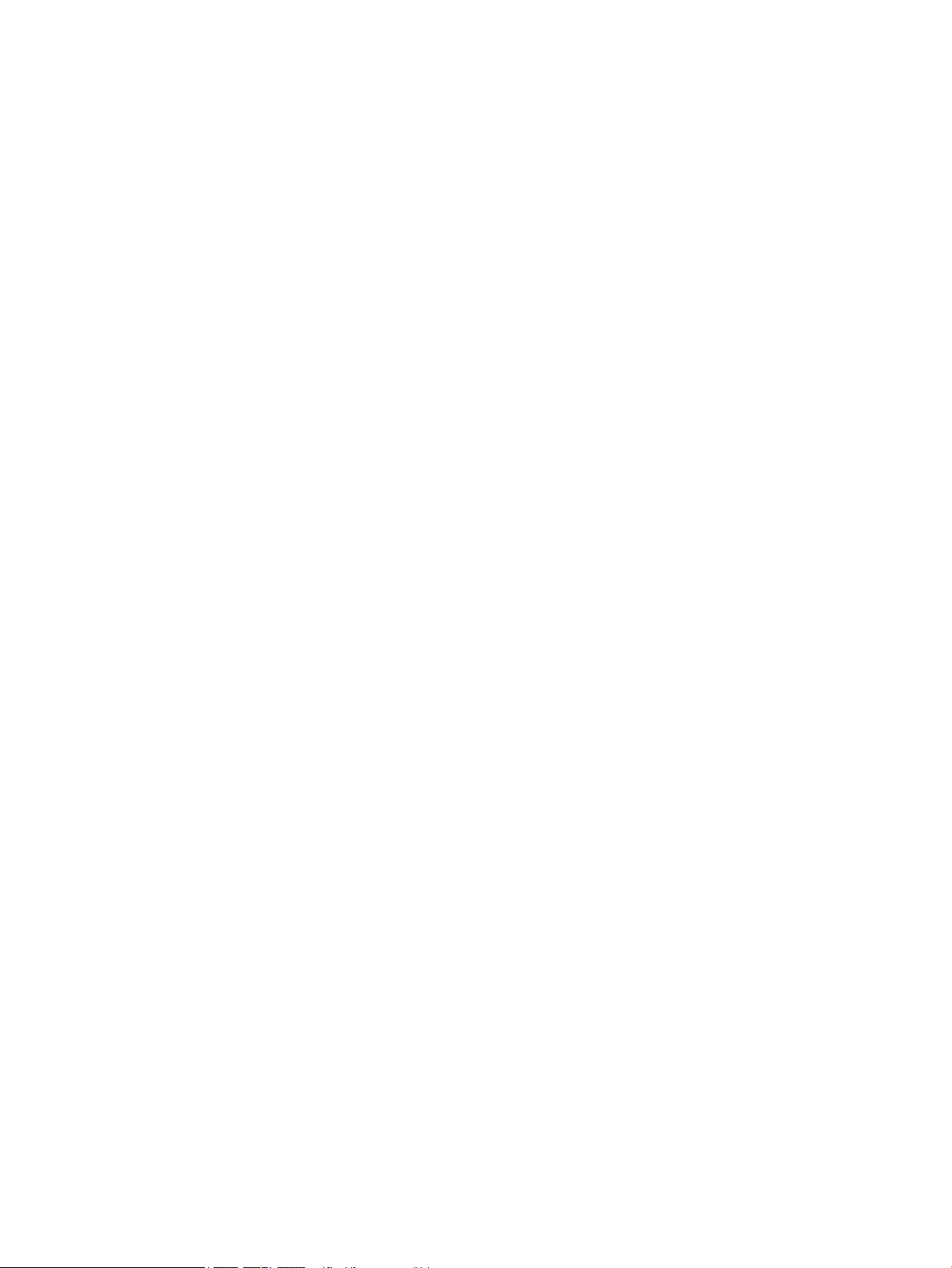
10 HP PC Hardware Diagnostics gebruiken ........................................................................................................ 50
HP PC Hardware Diagnostics (Windows) gebruiken ............................................................................................ 50
HP PC Hardware Diagnostics (Windows) downloaden ...................................................................... 50
De nieuwste versie van HP PC Hardware Diagnostics (Windows) downloaden ............. 51
HP Hardware Diagnostics (Windows) op productnaam of -nummer downloaden
(alleen bepaalde producten) ........................................................................................... 51
HP PC Hardware Diagnostics (Windows) installeren ........................................................................ 51
HP PC Hardware Diagnostics (UEFI) gebruiken ................................................................................................... 51
HP PC Hardware Diagnostics (UEFI) starten ..................................................................................... 52
HP PC Hardware Diagnostics (UEFI) naar een USB-ashstation downloaden ................................. 52
De nieuwste versie van HP PC Hardware Diagnostics (UEFI) downloaden .................... 52
HP PC Hardware Diagnostics (UEFI) downloaden aan de hand van de productnaam
of het productnummer (alleen bepaalde producten) ..................................................... 53
Instellingen voor Remote HP PC Hardware Diagnostics (UEFI) gebruiken (alleen bepaalde producten) ........... 53
Remote HP PC Hardware Diagnostics (UEFI) downloaden ................................................................ 53
De nieuwste versie van Remote HP PC Hardware Diagnostics (UEFI) downloaden ....... 53
Remote HP PC Hardware Diagnostics (UEFI) downloaden aan de hand van de
productnaam of het productnummer ............................................................................ 53
Instellingen voor Remote HP PC Hardware Diagnostics (UEFI) aanpassen ...................................... 54
11 Back-ups maken, herstellen en terugzetten ................................................................................................. 55
Windows-hulpprogramma's gebruiken ............................................................................................................... 55
HP terugzetmedia maken (alleen bepaalde producten) ..................................................................................... 55
HP Herstelbeheer gebruiken om terugzetmedia te maken .............................................................. 56
Voordat u begint ............................................................................................................. 56
Terugzetmedia maken .................................................................................................... 56
Het downloadhulpprogramma HP Cloud Recovery gebruiken om terugzetmedia te maken .......... 57
Herstellen en terugzetten ................................................................................................................................... 57
Herstellen, opnieuw instellen en vernieuwen met Windows-hulpprogramma's ............................. 57
Herstellen met HP Herstelbeheer en de HP Terugzetpartitie .......................................................... 57
Herstellen met HP Herstelbeheer ..................................................................................................... 58
Herstellen met de HP Terugzetpartitie (alleen bepaalde producten) .............................................. 58
Herstellen met HP terugzetmedia .................................................................................................... 59
Opstartvolgorde van de computer wijzigen ..................................................................................... 59
De HP Terugzetpartitie verwijderen (alleen bepaalde producten) ................................................... 60
12 Specicaties .............................................................................................................................................. 61
Ingangsvermogen ................................................................................................................................................ 61
Omgevingsvereisten ............................................................................................................................................ 62
13 Elektrostatische ontlading ......................................................................................................................... 63
x
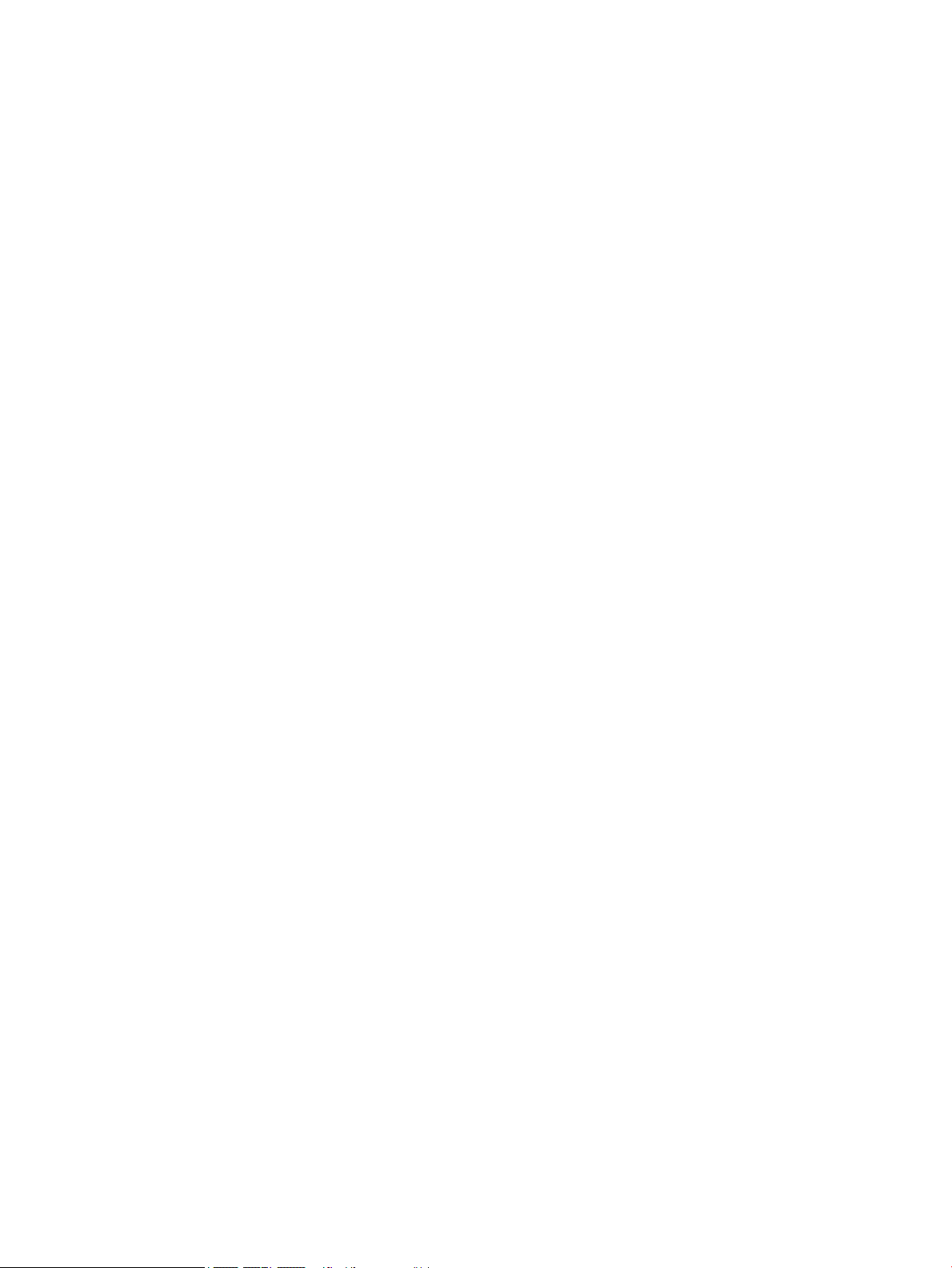
14 Toegankelijkheid ....................................................................................................................................... 64
Ondersteunde assistieve technologieën (hulpmiddelen voor gehandicapten) .................................................. 64
Contact opnemen met ondersteuning ................................................................................................................ 64
Index ............................................................................................................................................................. 65
xi
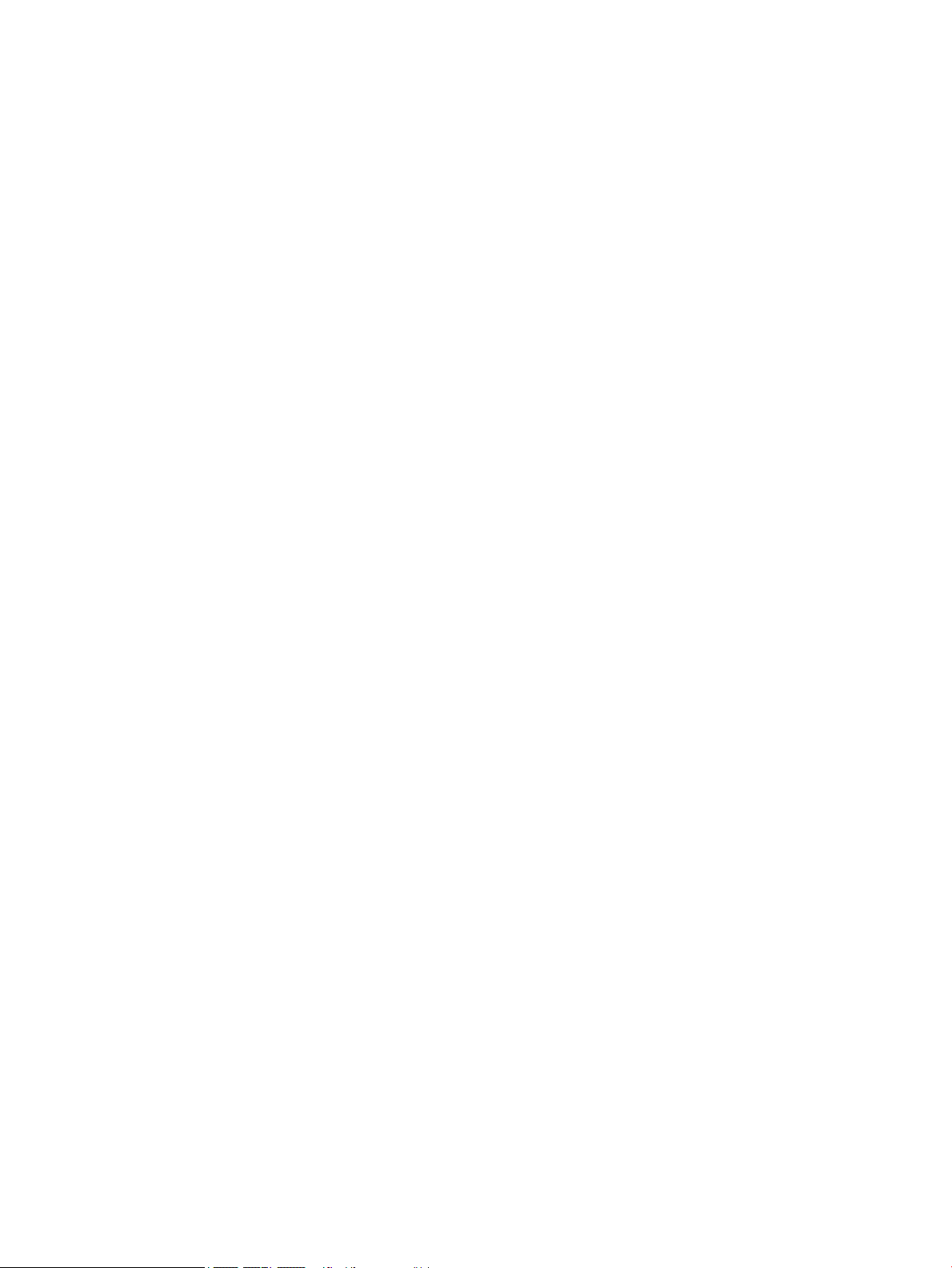
xii
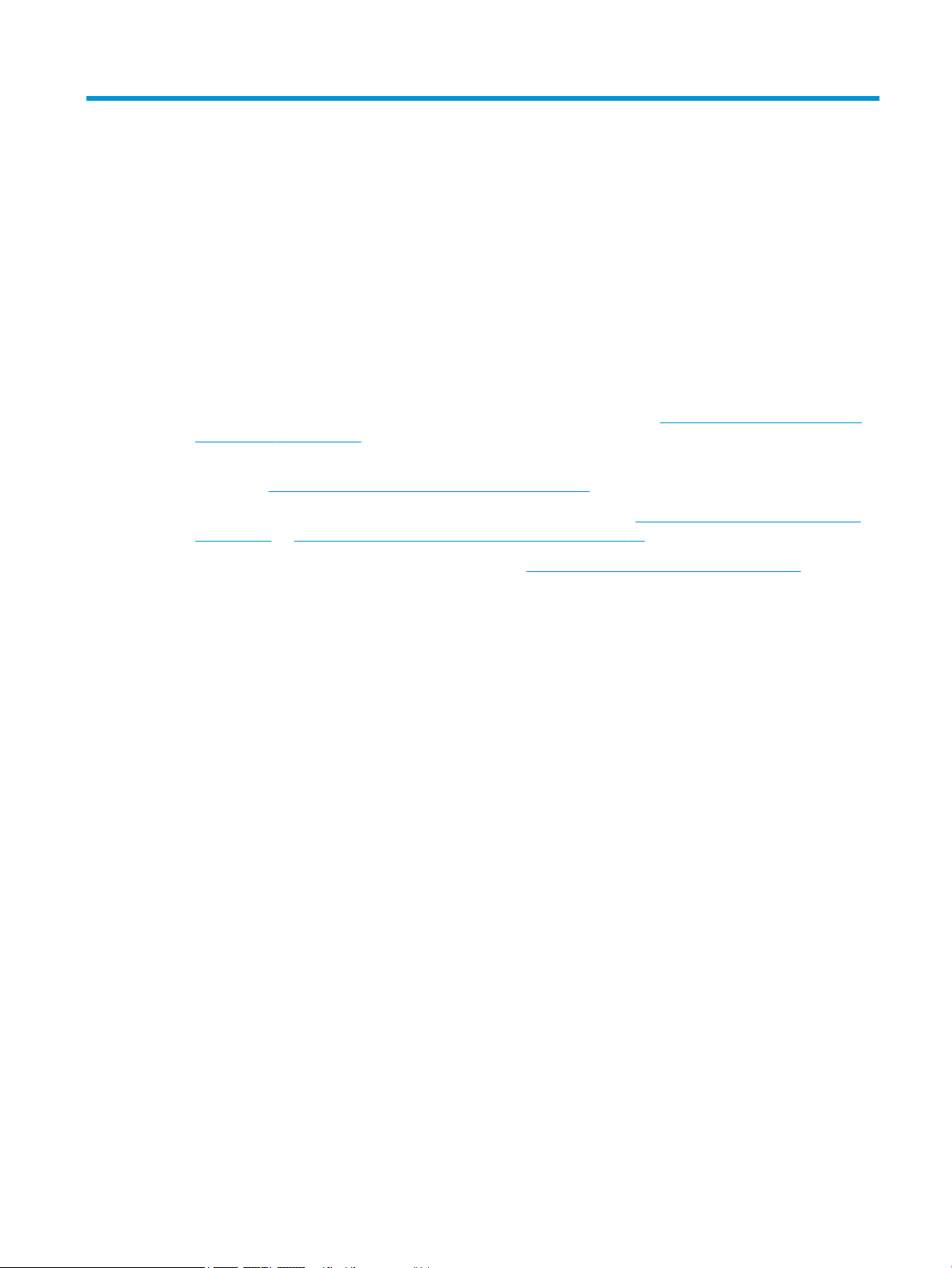
1 Direct aan de slag
Deze computer is een krachtig hulpmiddel waarmee u uw werkprestaties en entertainmentervaring kunt
verbeteren. Dit hoofdstuk bevat informatie over wat u na de conguratie van uw computer moet doen en
waar u meer HP bronnen kunt vinden. U leest hier ook wat u allemaal voor leuke dingen met uw computer
kunt doen.
Aanbevolen procedures
Nadat u de computer hebt gecongureerd en geregistreerd, wordt u aangeraden de volgende stappen uit te
voeren om optimaal te proteren van uw slimme investering:
● Maak een back-up van uw vaste schijf door herstelmedia te maken. Zie Back-ups maken, herstellen en
terugzetten op pagina 55.
● Als u dat nog niet heeft gedaan, verbindt u de computer met een bekabeld of draadloos netwerk.
Raadpleeg Verbinding maken met een netwerk op pagina 19 voor meer informatie.
● Leer de hardware en software van de computer kennen. Raadpleeg Vertrouwd raken met de computer
op pagina 4 en Geniet van entertainmentvoorzieningen op pagina 23 voor meer informatie.
● Koop antivirussoftware of voer een update uit. Zie Antivirussoftware gebruiken op pagina 46.
Aanbevolen procedures 1
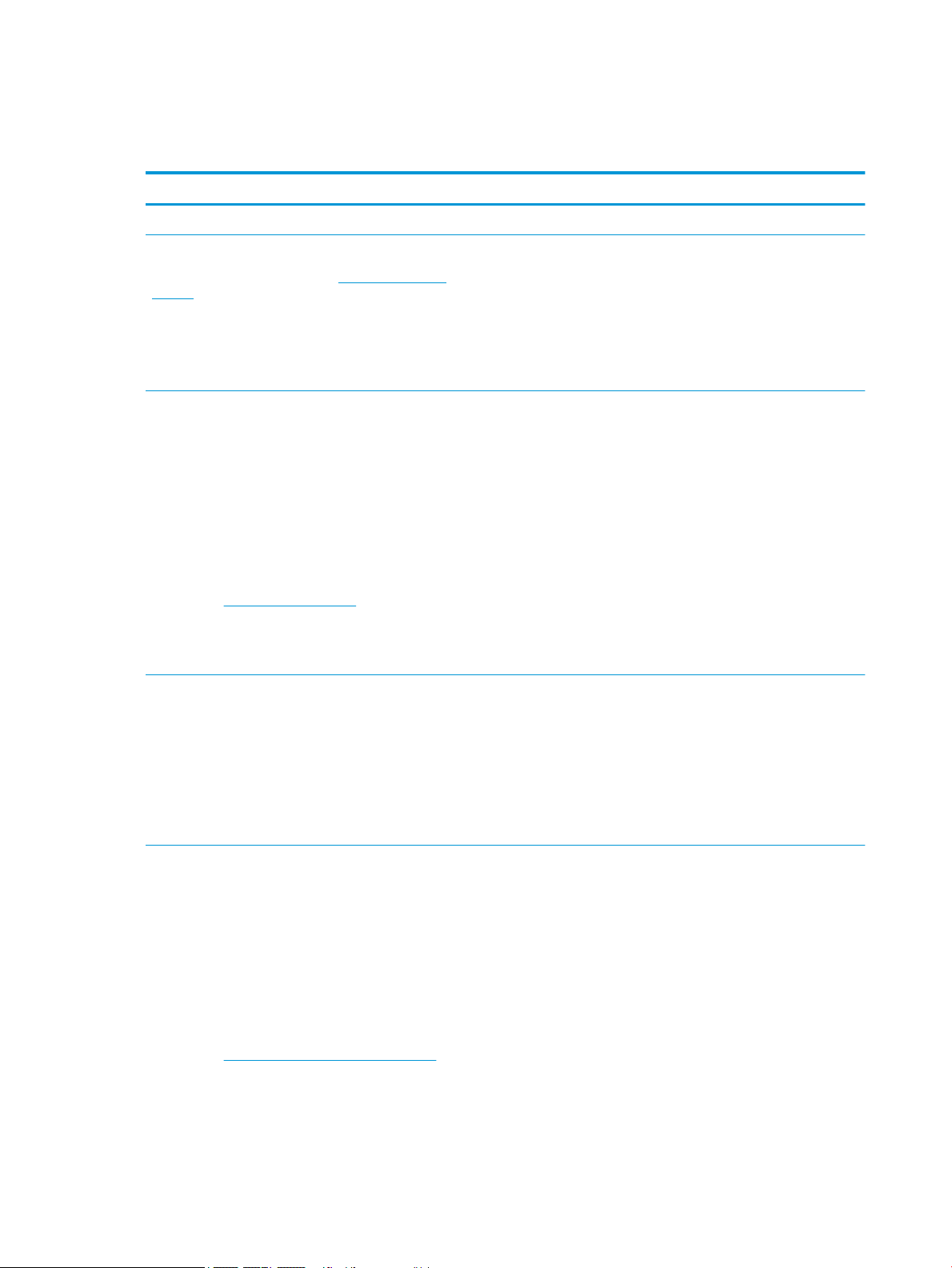
Meer HP bronnen
Gebruik de volgende tabel voor informatiebronnen met productinformatie, instructies en meer.
Bron Inhoud
Installatie-instructies ● Overzicht van computerinstallatie en -functies
HP ondersteuning
Voor HP ondersteuning gaat u naar http://www.hp.com/
support.
Handleiding voor veiligheid en comfort
U krijgt als volgt toegang tot deze handleiding:
▲ Selecteer de knop Start, selecteer HP Help en
ondersteuning en vervolgens HP documentatie.
– of –
▲ Selecteer de knop Start, selecteer HP en vervolgens
HP documentatie.
– of –
▲ Ga naar http://www.hp.com/ergo.
BELANGRIJK: U moet voor toegang tot de nieuwste
versie van de gebruikershandleiding verbonden zijn
met internet.
Informatie over voorschriften, veiligheid en milieu
U krijgt als volgt toegang tot dit document:
● Online chatten met een technicus van HP
● Telefoonnummers voor ondersteuning
● Video van vervangende onderdelen (alleen voor bepaalde
producten)
● Onderhouds- en servicehandleidingen
● Locaties HP Servicecentrum
● Aanwijzingen voor een optimale werkplek
● Richtlijnen voor houding en manier van werken voor meer comfort
en minder risico op lichamelijk letsel
● Informatie over elektrische en mechanische veiligheid
● Belangrijke kennisgevingen over voorschriften, waaronder
informatie over het correct afvoeren van accu's (indien nodig)
▲ Selecteer de knop Start, selecteer HP Help en
ondersteuning en vervolgens HP documentatie.
– of –
▲ Selecteer de knop Start, selecteer HP en vervolgens
HP documentatie.
Garantie*
U krijgt als volgt toegang tot dit document:
▲ Selecteer de knop Start, selecteer HP Help en
ondersteuning en vervolgens HP documentatie.
– of –
▲ Selecteer de knop Start, selecteer HP en vervolgens
HP documentatie.
– of –
▲ Ga naar http://www.hp.com/go/orderdocuments.
2 Hoofdstuk 1 Direct aan de slag
● Specieke garantiegegevens voor deze computer
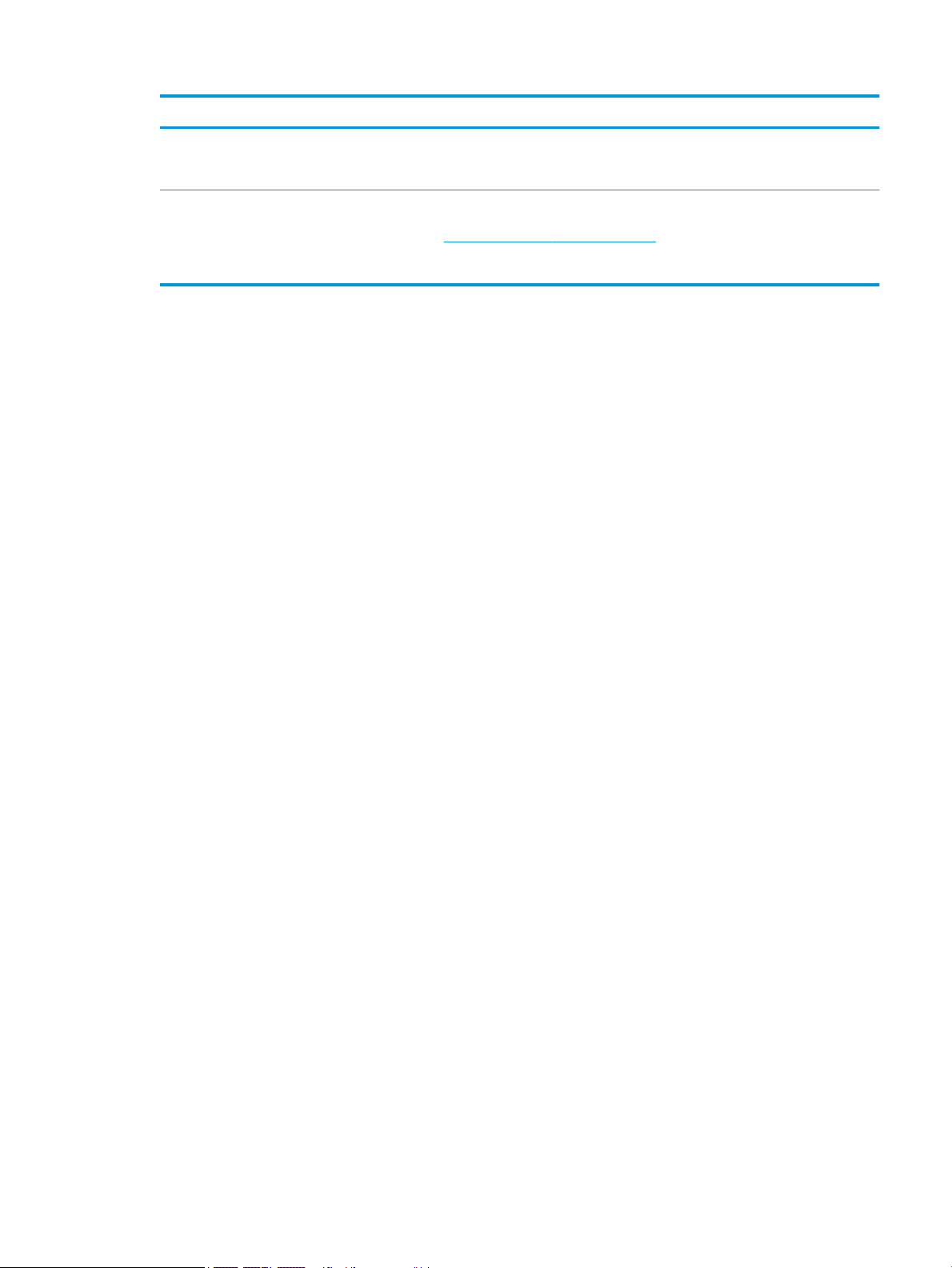
Bron Inhoud
BELANGRIJK: U moet voor toegang tot de nieuwste
versie van de gebruikershandleiding verbonden zijn
met internet.
U kunt de HP garantie vinden bij de gebruikershandleidingen op het product en/of op de cd of dvd die is meegeleverd in de doos. In
sommige landen of regio's wordt door HP een gedrukte versie van de garantie meegeleverd in de doos. In landen of regio's waar de
garantie niet in drukvorm wordt verstrekt, kunt u via http://www.hp.com/go/orderdocuments een exemplaar aanvragen. Voor
producten gekocht in Azië en Oceanië kunt u HP aanschrijven op het volgende adres: POD, PO Box 161, Kitchener Road Post Oice,
Singapore 912006. Vermeld de productnaam en uw naam, telefoonnummer en postadres.
Meer HP bronnen 3
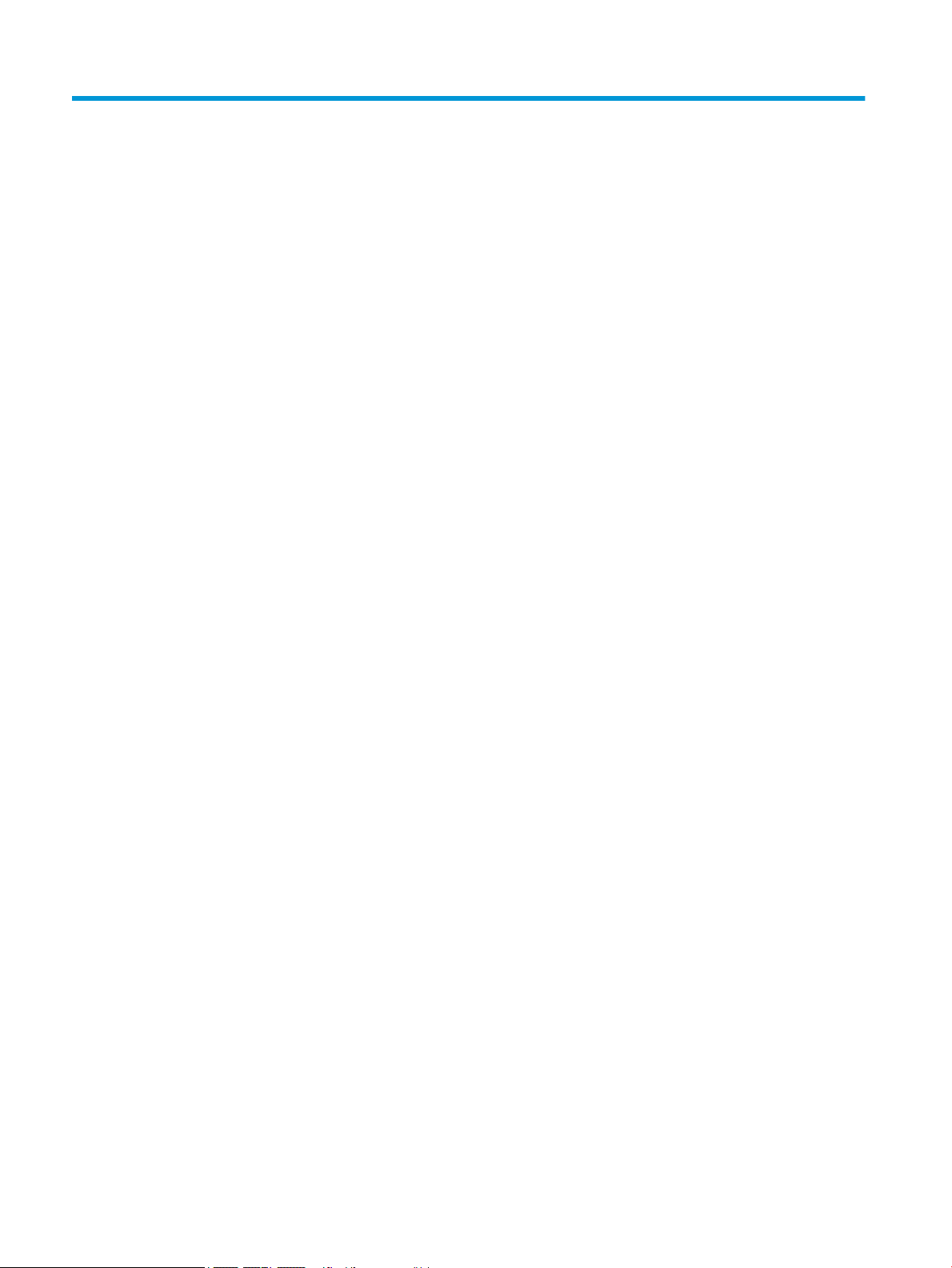
2 Vertrouwd raken met de computer
Hardware zoeken
Ga als volgt te werk om te zien welke hardware in uw computer is geïnstalleerd:
▲ Typ apparaatbeheer in het zoekvak van de taakbalk en selecteer de app Apparaatbeheer.
U ziet een lijst met alle apparaten die op uw computer zijn geïnstalleerd.
Druk voor informatie over de hardwareonderdelen van het systeem en het versienummer van het systeemBIOS op fn+esc (alleen bepaalde producten).
Software zoeken
Ga als volgt te werk om te zien welke software op uw computer is geïnstalleerd:
▲ Klik op de knop Start.
– of –
▲ Klik met de rechtermuisknop op de knop Start en selecteer vervolgens Apps en onderdelen.
4 Hoofdstuk 2 Vertrouwd raken met de computer

Rechterkant
OPMERKING: Raadpleeg de afbeelding die het meest overeenkomt met uw computer.
Onderdeel Beschrijving
Optischeschijfeenheid (alleen bepaalde producten) Hiermee wordt een optische schijf gelezen of wordt naar een
optische schijf geschreven (afhankelijk van het computermodel).
Uitwerpknop voor optische schijf (alleen bepaalde
producten)
Schijfeenheidlampje ● Wit knipperend: Er wordt geschreven naar of gelezen van de
Geheugenkaartlezer Hiermee kunnen optionele geheugenkaarten worden gelezen
USB SuperSpeed-poorten (2) Hiermee sluit u USB-apparaten aan, zoals een mobiele telefoon,
Hiermee ontgrendelt u de schijade van de optischeschijfeenheid.
vaste schijf of een solid-state drive.
● Oranje: de interne vaste schijf is tijdelijk geparkeerd door HP
3D DriveGuard.
OPMERKING: Raadpleeg HP 3D DriveGuard gebruiken (alleen
bepaalde producten) op pagina 39 voor informatie over HP 3D
DriveGuard.
waarop u gegevens kunt opslaan, bekijken, beheren en delen.
Ga als volgt te werk om een kaart te plaatsen:
1. Houd de kaart met het label naar boven en de connectoren
naar de computer gericht.
2. Plaats de kaart in de geheugenkaartlezer en druk de kaart aan
totdat deze goed op zijn plaats zit.
Ga als volgt te werk om een kaart te verwijderen:
▲ Druk de kaart iets naar binnen en verwijder deze vervolgens uit
de geheugenkaartlezer.
camera, activiteitstracker of smartwatch. Deze poort biedt ook
gegevensoverdracht met hoge snelheid.
Lampje van netvoedingsadapter/accu ● Wit: De netvoedingsadapter is aangesloten en de accu is
volledig opgeladen.
● Wit knipperend: De netvoedingsadapter is niet aangesloten en
de accu heeft een lage acculading bereikt.
● Oranje: De netvoedingsadapter is aangesloten en de accu
wordt opgeladen.
● Uit: de accu wordt niet opgeladen.
Netvoedingsconnector Hierop kunt u een netvoedingsadapter aansluiten.
Rechterkant 5
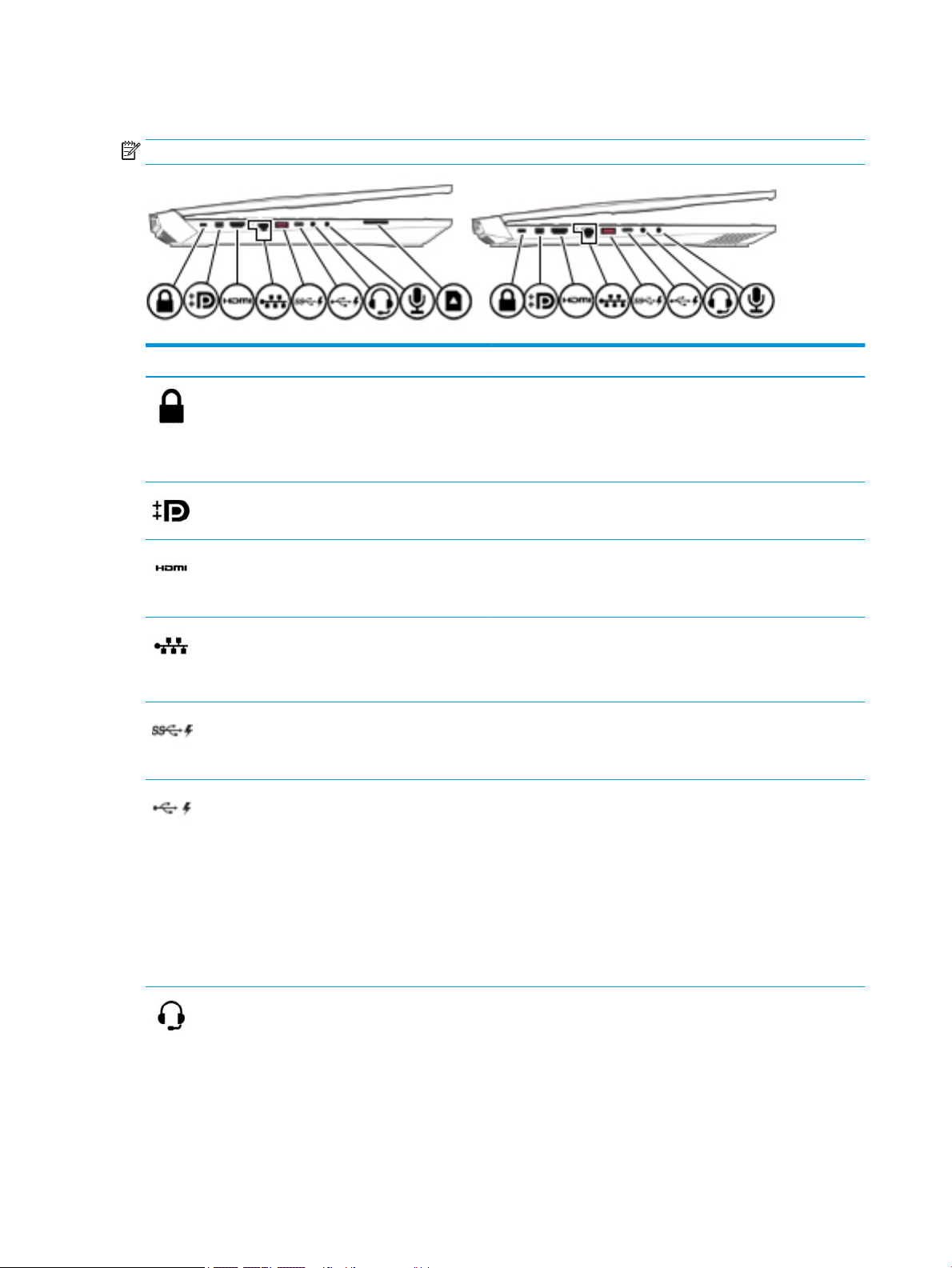
Linkerkant
OPMERKING: Raadpleeg de afbeelding die het meest overeenkomt met uw computer.
Onderdeel Beschrijving
Bevestigingspunt voor de beveiligingskabel Hier kunt u een optionele beveiligingskabel bevestigen op de
computer.
OPMERKING: De beveiligingskabel is bedoeld om diefstal te
ontmoedigen, maar kan mogelijk niet voorkomen dat de computer
wordt gestolen of beschadigd.
Mini DisplayPort Via deze poort sluit u een optioneel digitaal weergaveapparaat,
zoals een hoogwaardige monitor of projector, aan op het apparaat.
HDMI-poort Hiermee kunt u de computer aansluiten op een optioneel video- of
audioapparaat, zoals een high-denition televisie, andere
compatibele digitale apparatuur of audioapparatuur, of een snel
HDMI 1.4-apparaat (High-Denition Multimedia Interface).
RJ-45-netwerkconnector met statuslampjes Hierop sluit u een netwerkkabel aan.
● Wit: het netwerk is aangesloten.
● Oranje: er vindt een nieuwe activiteit plaats in het netwerk.
USB SuperSpeed-poort met HP opladen in
slaapstand
USB Type-C-poort met HP Sleep and Charge Hiermee sluit u een USB-apparaat dat een Type-C-connector heeft
Hiermee sluit u een USB-apparaat aan. Deze poort biedt ook snelle
gegevensoverdracht en zelfs wanneer de computer is ingeschakeld,
laadt deze poort de meeste apparaten, zoals een mobiele telefoon,
camera, activiteitentracker of smartwatch, op.
aan. Deze poort biedt ook snelle gegevensoverdracht en zelfs
wanneer de computer is ingeschakeld, laadt deze poort apparaten
op, zoals een mobiele telefoon, camera, activiteitentracker of
smartwatch.
– of –
Hiermee sluit u een weergaveapparaat met een USB Type-Cconnector aan, zodat u een DisplayPort-uitvoer krijgt.
OPMERKING: Mogelijk zijn er adapters en/of kabels (afzonderlijk
aan te schaen) vereist.
Combostekker voor audio-uit (hoofdtelefoon)/
audio-in (microfoon)
6 Hoofdstuk 2 Vertrouwd raken met de computer
Hierop kunt u optionele stereoluidsprekers met eigen voeding, een
hoofdtelefoon, een oortelefoon, een headset of een kabel van een
televisietoestel aansluiten. Ook kunt u hierop de microfoon van een
optionele headset aansluiten. Deze ingang ondersteunt geen
optionele zelfstandige microfoons.
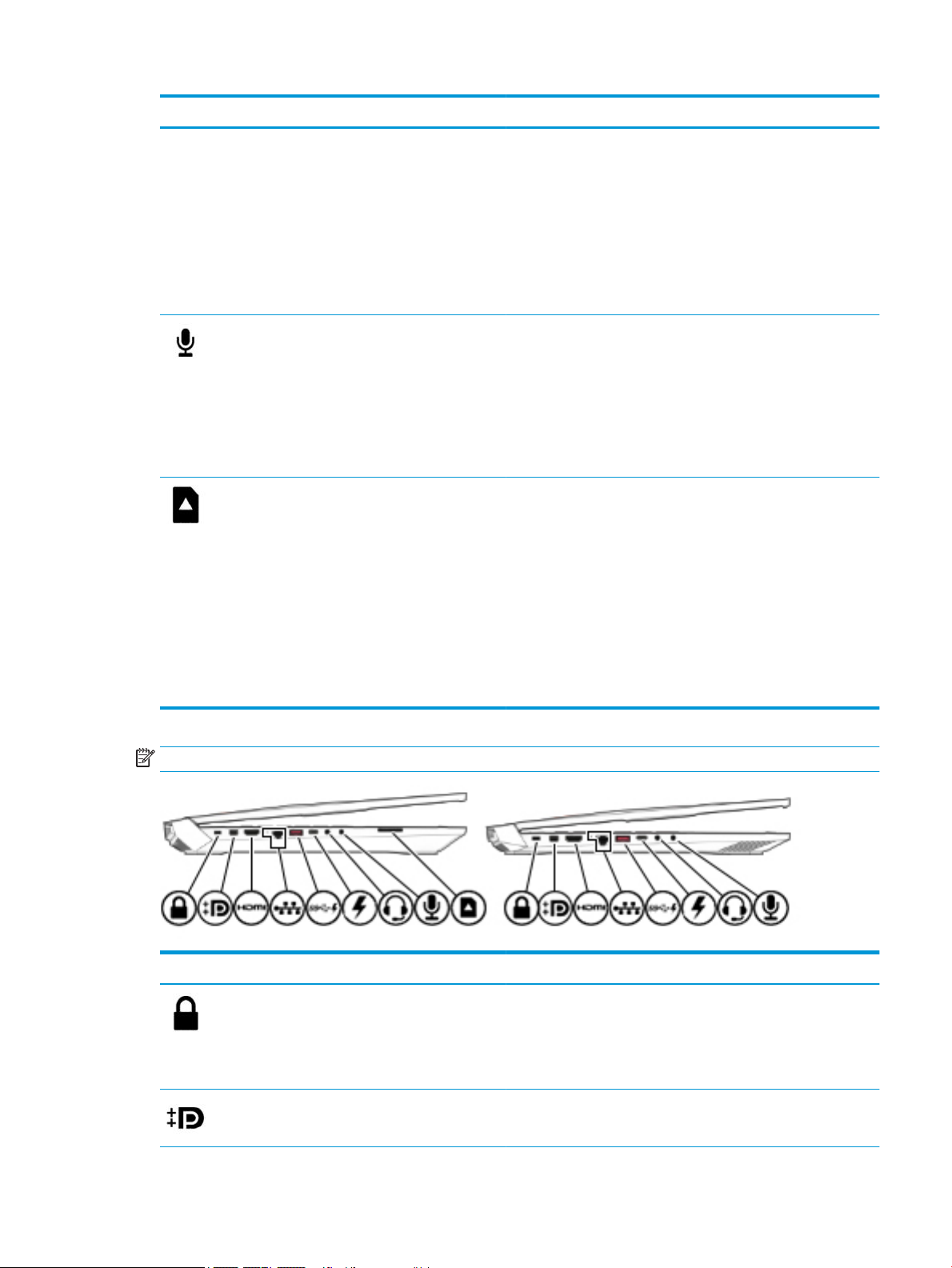
Onderdeel Beschrijving
WAARSCHUWING! Zet het geluidsvolume laag voordat u de
hoofdtelefoon, oortelefoon of headset opzet. Zo beperkt u het risico
van gehoorbeschadiging. Zie Informatie over voorschriften,
veiligheid en milieu voor meer informatie over veiligheid.
U krijgt als volgt toegang tot deze handleiding:
▲ Selecteer de knop Start, HP Help en ondersteuning en
vervolgens HP documentatie.
OPMERKING: Wanneer u een apparaat aansluit op deze connector,
worden de computerluidsprekers uitgeschakeld.
Audio-ingang (microfooningang) Hierop kunt u een optionele headsetmicrofoon,
stereomicrofoonarray of monomicrofoon aansluiten.
OPMERKING: De audio-ingang (microfoon) ondersteunt geen
optionele combo-apparaten, zoals een headset.
OPMERKING: Als er apparaten tegelijkertijd op de combostekker
voor audio-uitgang (hoofdtelefoon)/audio-ingang (microfoon) zijn
aangesloten, heeft de stekker voor de audio-ingang een hogere
prioriteit.
Geheugenkaartlezer Hiermee kunnen optionele geheugenkaarten worden gelezen
waarop u gegevens kunt opslaan, bekijken, beheren en delen.
Ga als volgt te werk om een kaart te plaatsen:
1. Houd de kaart met het label naar boven en de connectoren
naar de computer gericht.
2. Plaats de kaart in de geheugenkaartlezer en druk de kaart aan
totdat deze goed op zijn plaats zit.
Ga als volgt te werk om een kaart te verwijderen:
▲ Druk de kaart iets naar binnen en verwijder deze vervolgens uit
de geheugenkaartlezer.
OPMERKING: Raadpleeg de afbeelding die het meest overeenkomt met uw computer.
Onderdeel Beschrijving
Bevestigingspunt voor de beveiligingskabel Hier kunt u een optionele beveiligingskabel bevestigen op de
computer.
OPMERKING: De beveiligingskabel is bedoeld om diefstal te
ontmoedigen, maar kan mogelijk niet voorkomen dat de computer
wordt gestolen of beschadigd.
Mini DisplayPort Via deze poort sluit u een optioneel digitaal weergaveapparaat,
zoals een hoogwaardige monitor of projector, aan op het apparaat.
Linkerkant 7
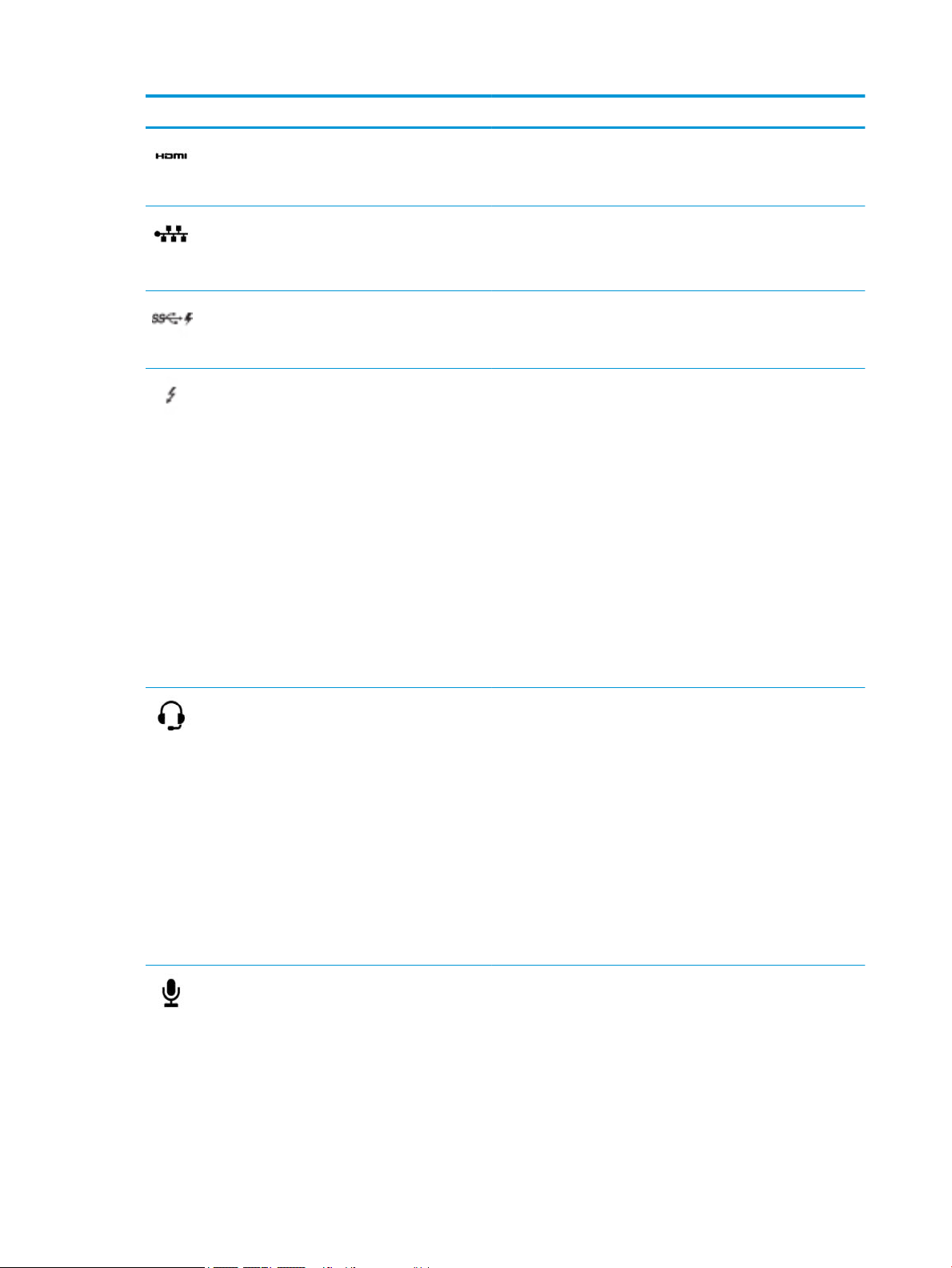
Onderdeel Beschrijving
HDMI-poort Hiermee kunt u de computer aansluiten op een optioneel video- of
audioapparaat, zoals een high-denition televisie, andere
compatibele digitale apparatuur of audioapparatuur, of een snel
HDMI 1.4-apparaat (High-Denition Multimedia Interface).
RJ-45-netwerkconnector met statuslampjes Hierop sluit u een netwerkkabel aan.
● Wit: het netwerk is aangesloten.
● Oranje: er vindt een nieuwe activiteit plaats in het netwerk.
USB SuperSpeed-poort met HP opladen in
slaapstand (2)
USB Type-C-netvoedingsconnectorpoort en
Thunderbolt-poort met HP Sleep and Charge
Combostekker voor audio-uit (hoofdtelefoon)/
audio-in (microfoon)
Hiermee sluit u een USB-apparaat aan. Deze poort biedt ook snelle
gegevensoverdracht en zelfs wanneer de computer is ingeschakeld,
laadt deze poort de meeste apparaten, zoals een mobiele telefoon,
camera, activiteitentracker of smartwatch, op.
Hiermee sluit u een netvoedingsadapter met een USB Type-Cconnector aan zodat u de computer van stroom voorziet en zo nodig
de accu van de computer oplaadt.
– en –
Hiermee kunt u de meeste USB-apparaten die een Type-C-connector
hebben, zoals een mobiele telefoon, camera, activiteitentracker of
smartwatch, aansluiten en opladen. Ook kunt u hiermee snel
gegevens overzetten.
– en –
Hiermee sluit u een weergaveapparaat met een USB Type-Cconnector aan, zodat u een DisplayPort-uitvoer krijgt.
OPMERKING: Uw computer ondersteunt mogelijk ook een
Thunderbolt-dockingstation.
OPMERKING: Mogelijk zijn er adapters en/of kabels (afzonderlijk
aan te schaen) vereist.
Hierop kunt u optionele stereoluidsprekers met eigen voeding, een
hoofdtelefoon, een oortelefoon, een headset of een kabel van een
televisietoestel aansluiten. Ook kunt u hierop de microfoon van een
optionele headset aansluiten. Deze ingang ondersteunt geen
optionele zelfstandige microfoons.
WAARSCHUWING! Zet het geluidsvolume laag voordat u de
hoofdtelefoon, oortelefoon of headset opzet. Zo beperkt u het risico
van gehoorbeschadiging. Zie Informatie over voorschriften,
veiligheid en milieu voor meer informatie over veiligheid.
U krijgt als volgt toegang tot deze handleiding:
▲ Selecteer de knop Start, HP Help en ondersteuning en
vervolgens HP documentatie.
OPMERKING: Wanneer u een apparaat aansluit op deze connector,
worden de computerluidsprekers uitgeschakeld.
Audio-ingang (microfooningang) Hierop kunt u een optionele headsetmicrofoon,
8 Hoofdstuk 2 Vertrouwd raken met de computer
stereomicrofoonarray of monomicrofoon aansluiten.
OPMERKING: De audio-ingang (microfoon) ondersteunt geen
optionele combo-apparaten, zoals een headset.
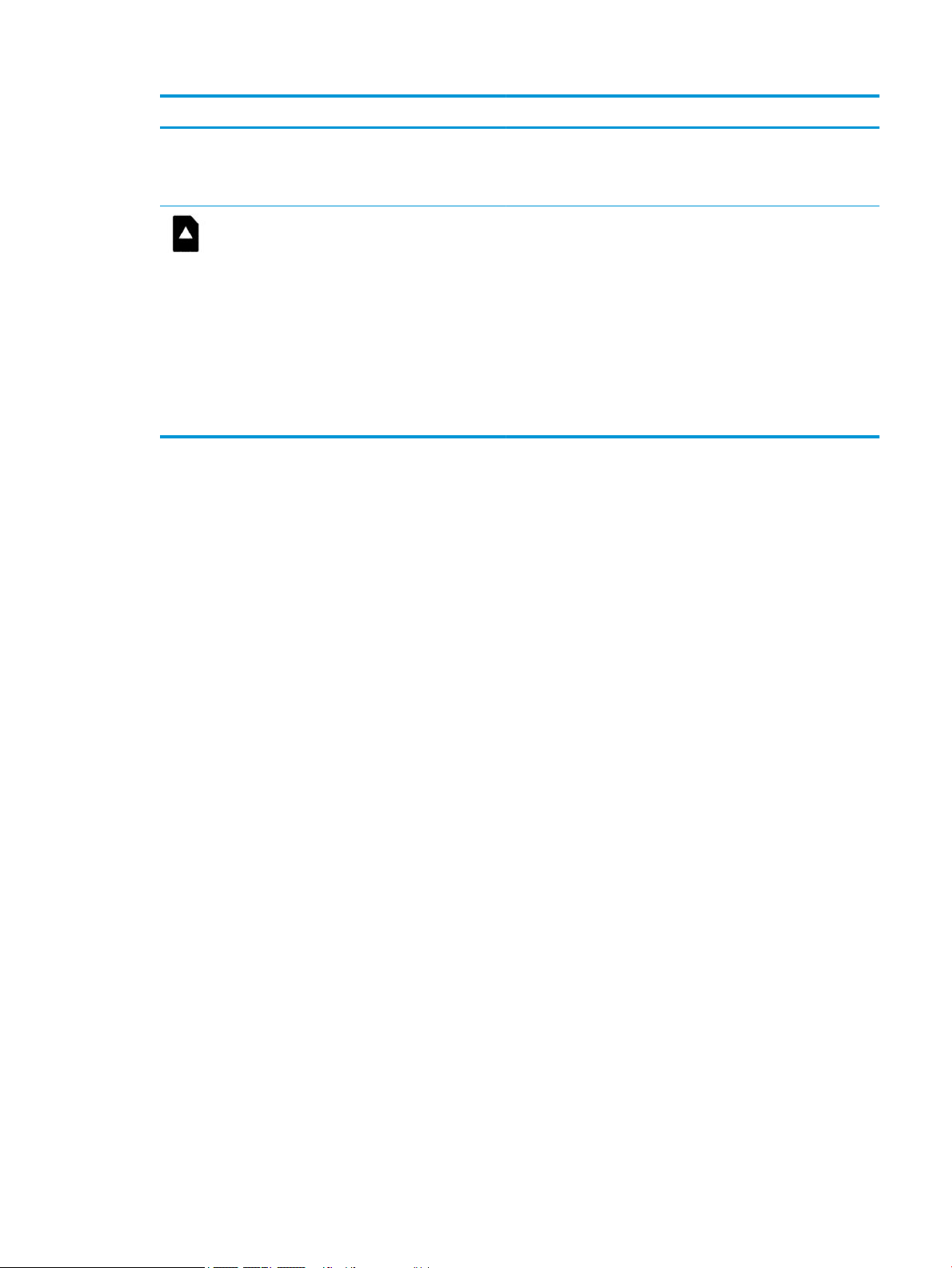
Onderdeel Beschrijving
OPMERKING: Als er apparaten tegelijkertijd op de combostekker
voor audio-uitgang (hoofdtelefoon)/audio-ingang (microfoon) zijn
aangesloten, heeft de stekker voor de audio-ingang een hogere
prioriteit.
Geheugenkaartlezer Hiermee kunnen optionele geheugenkaarten worden gelezen
waarop u gegevens kunt opslaan, bekijken, beheren en delen.
Ga als volgt te werk om een kaart te plaatsen:
1. Houd de kaart met het label naar boven en de connectoren
naar de computer gericht.
2. Plaats de kaart in de geheugenkaartlezer en druk de kaart aan
totdat deze goed op zijn plaats zit.
Ga als volgt te werk om een kaart te verwijderen:
▲ Druk de kaart iets naar binnen en verwijder deze vervolgens uit
de geheugenkaartlezer.
Linkerkant 9
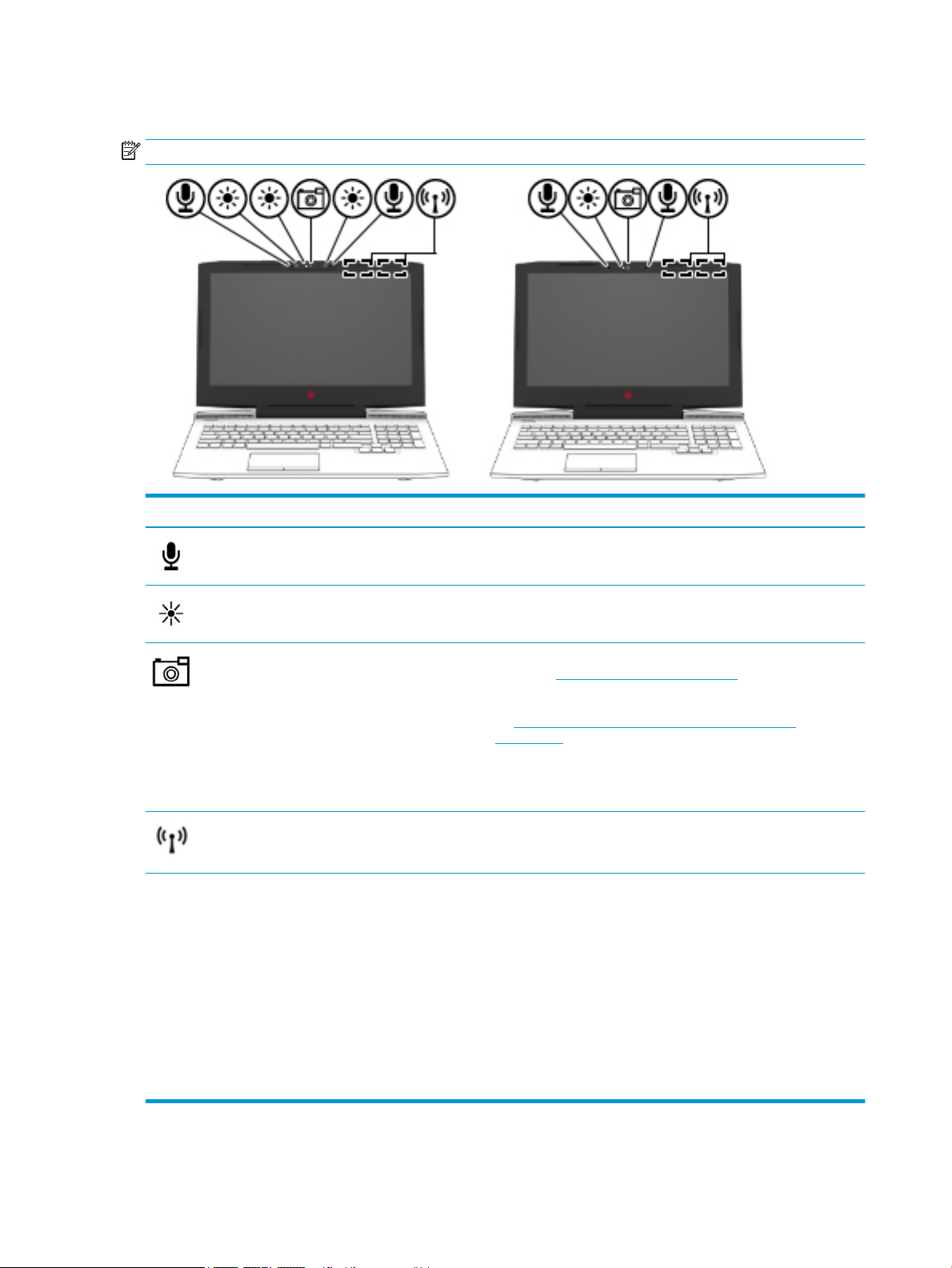
Beeldscherm
OPMERKING: Raadpleeg de afbeelding die het meest overeenkomt met uw computer.
Onderdeel Beschrijving
Interne microfoons (2) Hiermee neemt u geluid op.
Cameralampje(s) Aan: Een of meer camera's worden gebruikt.
Camera Hiermee kunt u videochatten, video opnemen en stilstaande foto's
nemen. Zie De camera gebruiken op pagina 23 voor het gebruik van
de camera. Met sommige camera's kunt u zich bij Windows ook
aanmelden met gezichtsherkenning in plaats van een wachtwoord.
Zie Windows Hello gebruiken (alleen bepaalde producten)
op pagina 45 voor meer informatie.
OPMERKING: De functies van de camera zijn afhankelijk van de
hardware van de camera en de software die op uw product is
geïnstalleerd.
WLAN-antennes* (2) Via deze antennes worden draadloze signalen verzonden en
ontvangen om te communiceren met draadloze WLAN's (Wireless
Local Area Networks).
* De antennes zijn niet zichtbaar aan de buitenkant van de computer en de locatie van de antenne verschilt. Voor een optimale
signaaloverdracht houdt u de directe omgeving van de antennes vrij.
Voor informatie over de voorschriften voor draadloze communicatie raadpleegt u het gedeelte over uw land of regio in Informatie over
voorschriften, veiligheid en milieu.
U krijgt als volgt toegang tot deze handleiding:
1. Typ support in het zoekvak van de taakbalk en selecteer vervolgens de app HP Support Assistant.
– of –
Klik op het pictogram met het vraagteken op de taakbalk.
2. Selecteer Mijn pc, selecteer het tabblad Specicaties en selecteer vervolgens Gebruikershandleidingen.
10 Hoofdstuk 2 Vertrouwd raken met de computer
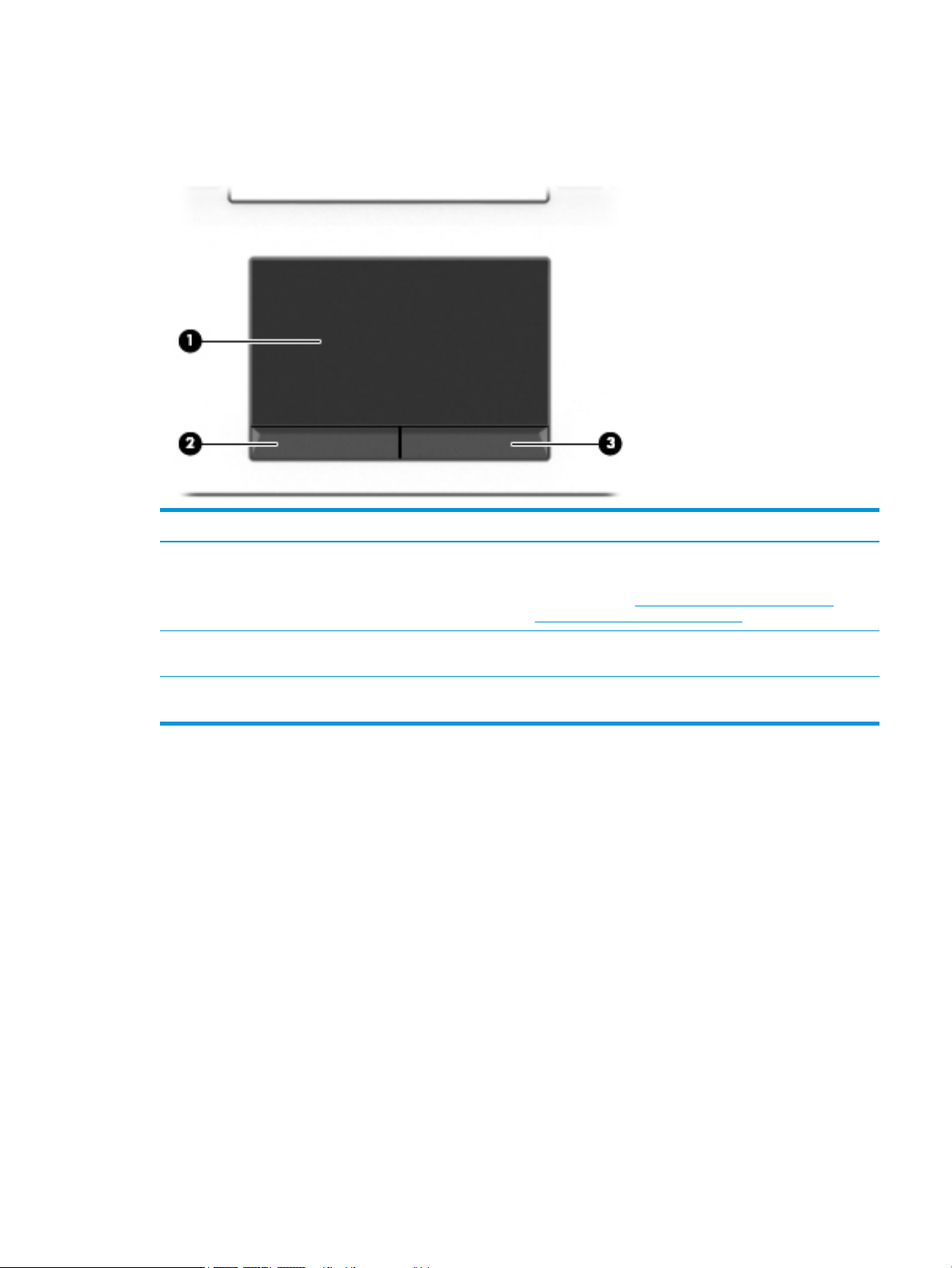
Toetsenbordzone
Touchpad
Onderdeel Beschrijving
(1) Touchpadzone Hiermee worden uw vingerbewegingen gelezen om de aanwijzer
te verplaatsen of items op het scherm te activeren.
OPMERKING: Zie Bewegingen voor het touchpad en het
aanraakscherm gebruiken op pagina 29 voor meer informatie.
(2) Linkerknop van het touchpad Deze knop heeft dezelfde functie als de linkerknop op een
externe muis.
(3) Rechterknop van het touchpad Deze knop heeft dezelfde functie als de rechterknop op een
externe muis.
Toetsenbordzone 11
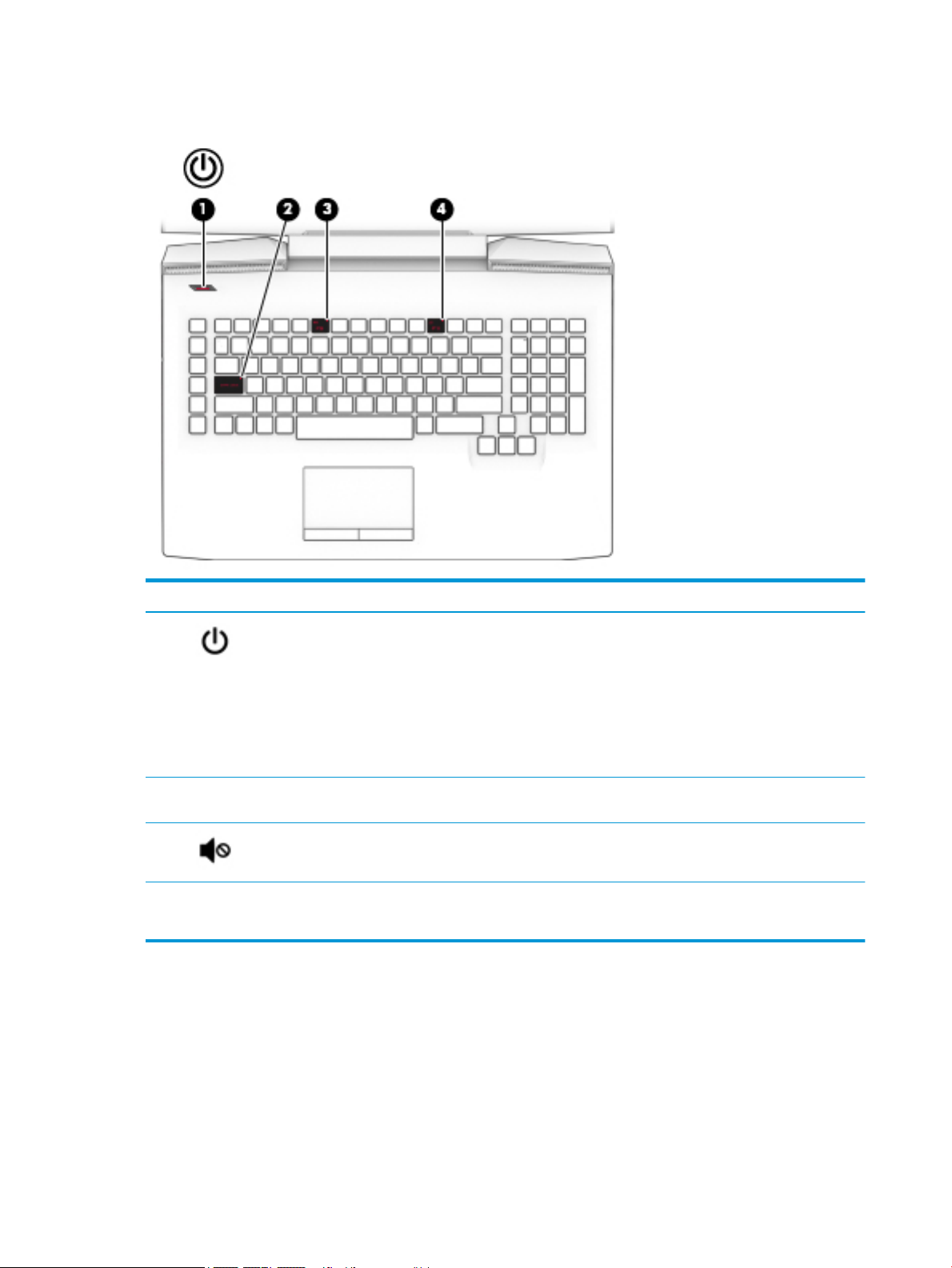
Lampjes
Onderdeel Beschrijving
(1) Aan-uitlampje ● Aan: de computer is ingeschakeld.
● Knipperend: de computer staat in de slaapstand, een
energiebesparingsmodus. Het beeldscherm en andere
niet-benodigde onderdelen worden uitgeschakeld.
● Uit: de computer is uitgeschakeld of staat in de
hibernationstand. De hibernationstand is een
energiebesparingsmodus waarin zo min mogelijk energie
wordt verbruikt.
(2) Caps Lock-lampje Aan: Caps lock is ingeschakeld. Met het toetsenbord typt u nu
alles in hoofdletters.
(3) Lampje Geluid uit ● Aan: het geluid van de computer is uitgeschakeld.
● Uit: het geluid van de computer is ingeschakeld.
(4) Touchpadlampje ● Aan: het touchpad is uitgeschakeld.
● Uit: het touchpad is ingeschakeld.
12 Hoofdstuk 2 Vertrouwd raken met de computer
